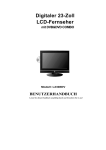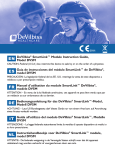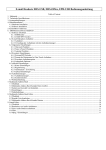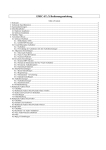Download Ihre entertaIn BedIenungsanleItung
Transcript
„Jetzt bin ich am Drücker!“ Ihre Entertain Bedienungsanleitung Fernseh- und Video-Entertainment für die ganze Familie Erleben Sie Fernsehen in einer neuen Dimension: Entertain eröffnet Ihnen drei spannende Welten. Eine davon ist innovatives Fernsehen, das wir Ihnen in dieser Anleitung genauer beschreiben. Genießen Sie auf Ihrem Fernseher großes Entertainment. Aktuellste Bedienungsanleitung online abrufbar Entertain entwickelt sich kontinuierlich weiter. Daher ist es möglich, dass nicht alle Funktionen in dieser Bedienungsanleitung enthalten sind. Neben dem Download der aktuellsten Bedienungsanleitung finden Sie alles Wissenswerte rund um Entertain unter www.telekom.de/entertain/hilfe Haben Sie Ihre Fernbedienung zur Hand? Dann kann es losgehen: einfach diese Seite umklappen und eintauchen in die Welt Ihres Entertain Pakets. die tasten ihrer Fernbedienung Modus Modus*Modustaste: schaltet um zwischen der Bedienung des Media Receivers und des Fernsehers *Modusanzeige: leuchtet auf, wenn der Media Receiver oder der Fernseher bedient wird * TV-Taste: schaltet um zwischen der Bedienung des Media Receivers und des Fernsehers Power-Taste: schaltet den Media Receiver ein/aus oder in den Stand-by-Modus bzw. Schlafmodus Eingabe Eingabetasten: 1–0Eingabe von Nummern (z. B. von Kanalnummern) ABCund Buchstaben wie bei der SMS-Eingabe (z. B. bei der Suche) / * Löschen: löscht eine Eingabe Bestätigen: bestätigt eine Eingabe Lautstärke Lautstärke: regulieren die Lautstärke Stummschalten: stellt den Ton aus und wieder an * Je nach Modell. Abspieltasten Zeitversetztes Fernsehen/Pause: hält das laufende Fernsehprogramm an, lässt es bei nochmaligem Drücken zeitversetzt weiterlaufen (zeitversetztes Fernsehen/Timeshift) und dient bei der Wiedergabe von Videos oder Aufnahmen als Play- und Pausetaste Stopp: hält ein Video oder eine Auf nahme an Spulen: spulen schnell vor- oder rückwärts (mehrfaches Drücken verändert die Geschwindigkeit) Aufnahme: nimmt eine laufende Sendung direkt auf und programmiert kommende Sendungen zur Aufnahme Rückwärts springen: springt zurück Vorwärts springen: springt vor Navigation EPGProgrammübersicht: öffnet den Menüpunkt PROGRAMMÜBERSICHT (Electronic Programme Guide) Optionen/ Optionen: bietet Ihnen zusätzliche Funk- Opt.*tionen, z. B. in der PROGRAMMÜBER- SICHT oder bei der Suche Pfeiltasten: ermöglichen das Navigieren durch Menüs wie z. B. Hauptmenü, Programmübersicht oder Vorschau im Live-TV OK OK: bestätigt eine Auswahl Zurück Zurück: geht im Menü einen Schritt zurück ExitBeenden: beendet das Menü oder den Teletext Menü Menü: ruft das Hauptmenü auf Farbtasten: ermöglichen das Navigieren durch den Teletext oder durch weitere Anwendungen P+ P–Programmwechsel/Blättern: wechseln die Kanäle beim Fernsehen oder blättern seitenweise durch Listen innerhalb des Menüs Sonstige Funktionen Info: zeigt weitere Informationen zu laufenden und kommenden Sendungen oder zu Videos Teletext: öffnet den Teletext, zweites Drücken zeigt Teletext transparent und drittes Drücken schließt den Teletext Radio: startet das webradio / * Videothek: öffnet den Menüpunkt Videoload > Startseite / * Meine Aufnahmen: öffnet den Menü- punkt MEINE AUFNAHMEN / *Wechsel: öffnet den Sendeverlauf der 5 zuletzt genutzen Sender 2 Einführung Die Menübereiche im Einzelnen Mehr Entertain Fehlerbehebung im Handumdrehen Kontakt und Service Inhaltsverzeichnis Einführung Navigation...................................................................9 Einschalten.................................................................9 Ausschalten in den Schlafmodus...........................9 Aus-Zustand..............................................................10 So navigieren Sie durch das Menü.......................10 Ihr Entertain Hauptmenü........................................11 Jugendschutz...........................................................12 Die Benutzer-PIN.....................................................13 Die Erwachsenen-PIN.............................................14 Optionale PIN-Abfrage vor jedem Kauf...............16. Die Menübereiche im Einzelnen Fernsehen.................................................................20 Vorschau...................................................................20 Zeitversetztes Fernsehen (Timeshift)...................21 Programmübersicht ...............................................22 Favoriten....................................................................24 TV-Tipps....................................................................26 TV-Mediatheken.......................................................28 Mehr TV-Sender.......................................................30 Suche.........................................................................32 Videorekorder..........................................................34 Meine Aufnahmen...................................................34 Aufnahme planen....................................................36 Aufnahmekonflikt....................................................42 Geplante Aufnahmen..............................................44 Vernetzter Videorekorder.......................................46 4 Videothek..................................................................48 Wie leihe ich ein Video aus?..................................48 Meine Filme..............................................................51 Für Kinder..................................................................52 Suche.........................................................................55 Medienwelt...............................................................56 TV-Apps.....................................................................56 TV-App E-Mail ..........................................................56 TV-App Mediencenter ............................................58 Webradio...................................................................61 Einstellungen............................................................66 Fernsehen.................................................................66 Bild und Ton .............................................................73 Benutzerkonto..........................................................76 Erwachsenen-PIN verwalten.................................82 Jugendschutz...........................................................84 Media Receiver........................................................87 Videorekorder zuweisen ........................................89 Hilfe............................................................................92 Einführung Die Menübereiche im Einzelnen Mehr Entertain Entertain to go......................................................... 96 Nutzungsvoraussetzungen....................................97 Technische Voraussetzungen...............................97 Programm Manager................................................98 Allgemeines..............................................................98 Verfügbarkeit/Tarife................................................98 Technische Voraussetzungen/. Browser-Kompatibilität...........................................99 Mobile Version für das Handy...............................99 Entertain Remote Control App . für iPhone/Android............................................... 100 Verfügbarkeit/Tarife..............................................101 Technische Voraussetzungen.............................101 Mehr Entertain Fehlerbehebung im Handumdrehen Fehlerbehebung im Handumdrehen Soforthilfe............................................................... 104 Hilfe bei Bild- oder Tonstörungen...................... 104 Videorekorder wird nicht angezeigt.................. 105 Lautstärkeprobleme............................................. 105 Kontakt und Service Kontakt und Service Kontakt und Service............................................. 108 Der Umzugsservice für Ihren . Internet-Anschluss................................................ 109 Stichwortverzeichnis.............................................110 Sie haben Fragen rund um Ihr Entertain Paket? Wir helfen Ihnen gern: . 0800 33 01000 (kostenfrei) oder unter . www.telekom.de/email-kontakt 5 Einführung 6 Die Menübereiche im Einzelnen Mehr Entertain Fehlerbehebung im Handumdrehen Kontakt und Service Einführung Unterhaltung mit Ihrem Entertain Paket: die Grundfunktionen Einführung Navigation Die Menübereiche im Einzelnen Mehr Entertain Fehlerbehebung im Handumdrehen Kontakt und Service Zum Einstieg möchten wir Ihnen einige wesentliche Grundelemente vorstellen. Machen Sie sich vor allem . mit der Fernbedienung Ihres Entertain Pakets vertraut und schauen Sie sich die vordere Klappseite an. . Sie ist das zentrale „Cockpit“, mit dem Sie sämtliche Entertainment-Funktionen bequem vom Sofa aus . steuern können. In diesem Kapitel lernen Sie, wie Sie durch die Benutzeroberfläche navigieren: Sie ist nach einer leicht v erständlichen und übersichtlichen Menüstruktur aufgebaut. Außerdem stellen wir Ihnen den Jugendschutz bei Ihrem Entertain Paket vor. Hinweis: Bitte beachten Sie, dass Entertain nur für den eigenen privaten Gebrauch bestimmt ist und nicht für gewerbliche Zwecke verwendet oder öffentlich wiedergegeben werden darf. 8 Einführung Navigation Die Menübereiche im Einzelnen Mehr Entertain Fehlerbehebung im Handumdrehen Kontakt und Service Navigation Einschalten 1. 2. Schalten Sie Ihren Fernseher ein und wählen . Sie den richtigen Ausgabekanal (Entertain . kann ähnlich wie beim Videorekorder auf verschiedenen Kanälen erscheinen), ggf. wählt . Ihr Fernseher bereits den richtigen Kanal. Schalten Sie Ihren Media Receiver mit der . -Taste ein. Die -Taste schaltet den Media Receiver ein oder in den Stand-by-Modus bzw. Schlafmodus. Im Schlafmodus können nicht alle Funktionen von Entertain genutzt werden. Die Taste leuchtet im eingeschalteten Zustand weiß, im Stand-byModus (Display an) und im Schlafmodus (Display aus) rot. Ausschalten in den Schlafmodus Hinweis: Beim Media Receiver 303 wird der Schlafmodus nicht unterstützt. Im Schlafmodus wird der Media Receiver in einen stromsparenden Modus geschaltet. Befindet sich der Media Receiver im Schlafmodus, können bestimmte Funktionen nur eingeschränkt verwendet werden. Im Schlafmodus können Sie z. B. nicht mit einer Zweit-Box auf Ihre Aufnahmen zugreifen und auch die Fernprogrammierung von Aufnahmen über den Programm Manager funktioniert nur eingeschränkt. Bitte beachten Sie außerdem, dass das „Aufwachen“ des Media Receivers aus dem Schlafmodus einige Minuten dauern kann. Nur im Stand-byModus und im eingeschalteten Zustand können Sie alle Funktionen von Entertain in vollem Umfang nutzen. Weitere Informationen erhalten Sie unter hilfe > themen. 9 Einführung Navigation Die Menübereiche im Einzelnen Aus-Zustand Über den Netzschalter des Media Receivers an der Geräterückseite können Sie das Gerät in den Aus-Zustand versetzen. Im Aus-Zustand erfolgt keine Leistungsaufnahme und somit kein Stromverbrauch. Fehlerbehebung im Handumdrehen So navigieren Sie durch das Menü 1. 2. Hinweis: Während sich Ihr Media Receiver im Aus-Zustand befindet, können keine geplanten Aufnahmen ausgeführt werden! 10 Mehr Entertain Drücken Sie die Menü-Taste, um das Haupt menü von Entertain aufzurufen. Mit den Pfeiltasten bewegen Sie sich durch die Menübereiche. Die Pfeilmarkierung zeigt Ihnen an, in welchem Menübereich Sie sich gerade befinden. 3. Innerhalb der Menübereiche können Sie sich . mit den Pfeiltasten durch verschiedene M enüpunkte bewegen. Der jeweils angewählte Menüpunkt ist magentafarben markiert. 4. Bestätigen Sie die Auswahl eines Menüpunktes mit der OK-Taste. Kontakt und Service Tipps: Mit der Zurück-Taste gehen Sie im Menü einen Schritt zurück. Mit der Exit-Taste beenden Sie das Menü. Schneller Programmwechsel: Geben Sie den . gewünschten Programmplatz ein und bestätigen Sie mit der OK-Taste. Die Optionen-/Opt.-Taste bietet Ihnen in . vielen Menübereichen zusätzliche Funktionen an, z. B. Wechsel zum Favoritenmodus in der Programmübersicht. Einführung Navigation Die Menübereiche im Einzelnen Mehr Entertain Fehlerbehebung im Handumdrehen Kontakt und Service Ihr Entertain Hauptmenü Fernsehen Videorekorder Videothek Medienwelt Einstellungen Hilfe Programmübersicht Meine Aufnahmen Startseite TV-Apps Fernsehen Aktuelles TV-Tipps Aufnahme planen Neu Webradio Bild und Ton Themen TV-Mediatheken Geplante Aufnahmen Top 50 Benutzerkonto Videos Mehr TV-Sender Meine Filme Jugendschutz Systemtest Suche Für Kinder Media Receiver Kontakt Suche Datenschutz Impressum 11 Einführung Jugendschutz Die Menübereiche im Einzelnen Mehr Entertain Fehlerbehebung im Handumdrehen Kontakt und Service Jugendschutz Jugendschutz wird bei der Telekom großge schrieben. Deshalb wird der Zugriff auf jugend schutzrelevante Angebote bei Entertain ab einer entsprechenden Altersgrenze für Kinder und . Jugendliche blockiert. Um einen gezielten und variablen Jugendschutz zu gewährleisten, stehen Ihnen zwei PINs zur Verfügung. Jugendschutz Angebote Fernsehen Videorekorder Videothek TV-Mediatheken PIN-Abfrage 12 für Erwachsene ohne ab 0 Bewertung ab 18 ab 16 BenutzerPIN Abfrage . von 04:00 . bis 23:00 Uhr BenutzerPIN Abfrage . von 04:00 . bis 22:00 Uhr BenutzerPIN Erwachsenen- ErwachsenenPIN PIN BenutzerPIN Abfrage . von 04:00 . bis 22:00 Uhr BenutzerPIN ab 12 ab 6 erforderlich optional. (gesetzlich vorgegeben) (über einstellungen > JUGENDSCHUTZ) Einführung Jugendschutz Die Menübereiche im Einzelnen Hinweis: Angebote, die mit der BenutzerPIN freigeschaltet werden müssen, können nach erfolgreicher Freischaltung bis zum Ausschalten des Media Receivers in den Schlafmodus oder in den Aus-Zustand (siehe Seite 9/10) ohne erneute Freischaltung angesehen werden. . . Angebote, die mit der Erwachsenen-PIN freigeschaltet werden müssen, sind nach erfolgreicher Freischaltung für 30 Minuten freigeschaltet. Ein innerhalb der 30 Minuten gestartetes Angebot kann bis zum Ende oder bis zum Anhalten des Angebotes ohne erneute Freischaltung angesehen werden. Die Freischaltung kann durch Ausschalten des Media Receivers in den Schlafmodus oder in den Aus-Zustand (siehe Seite 9/10) aufgehoben werden. Mehr Entertain Fehlerbehebung im Handumdrehen Die Benutzer-PIN I. Wofür gibt es die Benutzer-PIN? Sie schützt davor, dass Kinder und Jugendliche unberechtigterweise auf entwicklungsbeeinträchtigende Angebote zugreifen können. Die Benutzer-PIN ist werkseitig so voreingestellt, dass sie bei allen Angeboten ab 16 Jahren1 abgefragt wird. Sie können unter einstellungen > jugendschutz die Altersstufe optional heruntersetzen, sodass die Benutzer-PIN bereits bei Angeboten mit einer Altersstufe ab 0, 6 oder 12 Jahren abgefragt wird. 1 Kontakt und Service II. Wie erhalte ich meine Benutzer-PIN? Sie erhalten die Benutzer-PIN beim Kauf Ihres . Entertain Pakets über den Postweg. Sollten Sie noch keine Benutzer-PIN erhalten . haben, dann können Sie sich über den Menü punkt einstellungen > benutzerkonto Ihre Benutzer-PIN selbst einrichten. Bitte folgen Sie hierzu den Anweisungen auf dem Bildschirm. Wählen Sie beim Login den Benutzer mit der . Kennzeichnung anschlussinhaber mit den Pfeiltasten aus und bestätigen Sie benutzer- pin vergessen? mit der OK-Taste Ihrer Fernbedienung. Folgen Sie den weiteren Anweisungen. Die PIN wird abgefragt, wenn für das Angebot eine Alterskennzeichnung verfügbar ist, z. B. bei Bewertung durch die Freiwillige Selbstkontrolle der Filmwirtschaft (FSK) oder sonstige Bewerter, und diese bei Angeboten im Bereich Fernsehen vom Sender mit übertragen wird. 13 Einführung Jugendschutz Die Menübereiche im Einzelnen Wenn beim Login kein Anschlussinhaber vorhanden ist, wählen Sie neuer benutzer mit den Pfeiltasten aus und bestätigen Sie hinzufügen mit der OK-Taste Ihrer Fernbedienung. Anschließend können Sie sich mithilfe Ihrer Telekom . E-Mail-Adresse und Ihres Passwortes oder mit Ihren Zugangsdaten (Zugangsnummer [ehemals T-Online Nummer] und persönliches Kennwort) einen neuen Benutzer und eine neue BenutzerPIN einrichten. Mehr Entertain Fehlerbehebung im Handumdrehen III. Was mache ich, wenn ich die Benutzer-PIN vergessen habe? Sie können sich im Menü unter einstellungen > benutzerkonto eine neue Benutzer-PIN einrichten. Wählen Sie beim Login den Benutzer mit der Kennzeichnung anschlussinhaber mit den Pfeiltasten aus und bestätigen Sie benutzer- pin vergessen? mit der OK-Taste Ihrer Fernbedienung. Folgen Sie den weiteren Anweisungen. Wenn beim Login kein Anschlussinhaber vorhanden ist, wählen Sie neuer benutzer mit den Pfeiltasten aus und bestätigen Sie hinzufügen mit der OK-Taste Ihrer Fernbedienung. Anschließend können Sie sich mithilfe Ihrer Telekom . E-Mail-Adresse und Ihres Passwortes oder mit . Ihren Zugangsdaten (Zugangsnummer [ehemals T-Online Nummer] und persönliches Kennwort) einen neuen Benutzer und eine neue BenutzerPIN einrichten. 14 Kontakt und Service Die Erwachsenen-PIN I. Wofür gibt es die Erwachsenen-PIN? Entwicklungsbeeinträchtigende Angebote im Menübereich videothek mit einer Altersstufe ab 18 Jahren und spezielle Angebote für Erwachsene werden durch die ErwachsenenPIN geschützt. Der Zugriff auf diese Inhalte ist nur volljährigen natürlichen Personen möglich, die den Anmeldeprozess für das Altersverifikationssystem ID-Pass durchlaufen haben. Die Altersprüfung wird durch das deutsche Jugendschutzgesetz vorgeschrieben. Einführung Jugendschutz Die Menübereiche im Einzelnen II. Wie erhalte ich meine Erwachsenen-PIN? Um Ihre Erwachsenen-PIN zu erhalten, muss . der Anmeldeprozess für das Altersverifikationssystem ID-Pass durchlaufen werden. Er besteht aus 1. Registrierung 2. Identifizierung 3. Freischaltung Mehr Entertain Fehlerbehebung im Handumdrehen A. Anmeldung online Melden Sie sich kostenlos im Internet an unter www.telekom.de/id-pass Hier erhalten Sie weitere Informationen zum . Altersverifikationssystem ID-Pass, zu den Nutzungsmöglichkeiten der Erwachsenen-PIN und zum . Anmeldeprozess. Sie können die Anmeldung dann einfach starten und erhalten anschließend Ihre Erwachsenen-PIN sowie die Antwort auf die Geheimfrage. Nach erfolgreicher Identifizierung und Freischaltung können Sie die Erwachsenenangebote in vollem Umfang nutzen. Kontakt und Service B. Anmeldung im Telekom Shop Gehen Sie mit Ihrem Personalausweis oder R eisepass in einen Telekom Shop in Ihrer Nähe.. Um sich für ID-Pass anzumelden, ist die Durch führung eines Identifizierungsverfahrens notwendig. Nach erfolgreicher Identifizierung werden Ihnen . Ihre Erwachsenen-PIN und die Antwort auf die G eheimfrage übergeben. Nach Freischaltung können Sie die Erwachsenenangebote in vollem Umfang nutzen. C. Anmeldung telefonisch Sie können sich telefonisch beim ID-Pass Kundenservice unter 0800 53 55777 (kostenfrei, Mo. bis Sa. 08:00 – 22:00 Uhr) anmelden.. 15 Einführung Jugendschutz Die Menübereiche im Einzelnen III. Was mache ich, wenn ich die ErwachsenenPIN vergessen habe? Sie können sich im Menü unter einstellungen > benutzerkonto eine neue Erwachsenen-PIN einrichten. Wählen Sie beim Login den Benutzer mit der Kennzeichnung anschlussinhaber mit den . Pfeiltasten aus und geben Sie Ihre vierstellige Benutzer-PIN für das Login ein. Mehr Entertain Fehlerbehebung im Handumdrehen Optionale PIN-Abfrage vor jedem Kauf Zusätzlich können Sie eine PIN-Abfrage für den Kauf von kostenpflichtigen EntertainmentAngeboten (z. B. Videos oder TV-Pakete) aktivieren. Die Abfrage der PIN beim Kauf ist werkseitig nicht voreingestellt. Nach Aktivierung der PIN-Abfrage im Menüpunkt . einstellungen > jugendschutz wird beim Kauf Im Menüpunkt erwachsenen - pin wählen Sie . von Angeboten erwachsenen - pin entsperren oder neu der Altersstufen ab 0, 6, 12 und 16 Jahren die . Benutzer-PIN, vergeben. der Altersstufe ab 18 Jahren und allen . Alternativ können Sie sich im Internet unter . speziellen Angeboten für Erwachsene die . www.telekom.de/id-pass mit Ihrer Telekom E-Mail-. Erwachsenen-PIN Adresse und Ihrem Passwort oder mit Ihren Zuabgefragt. gangsdaten (Zugangsnummer [ehemals T-Online Nummer] und persönliches Kennwort) einloggen und eine neue Erwachsenen-PIN einrichten. 16 Kontakt und Service Einführung Jugendschutz Die Menübereiche im Einzelnen Mehr Entertain Fehlerbehebung im Handumdrehen Kontakt und Service 17 Einführung Jugendschutz 18 Die Menübereiche im Einzelnen Mehr Entertain Fehlerbehebung im Handumdrehen Kontakt und Service Die Menübereiche im Einzelnen Das ganze Entertainment – Schritt für Schritt Einführung Die Menübereiche im Einzelnen Fernsehen Mehr Entertain Fehlerbehebung im Handumdrehen Kontakt und Service Fernsehen Vorschau Mit der Vorschau können Sie fernsehen und . dabei gleichzeitig in den Programmen anderer Sender stöbern. 20 1. Mit einer der vier Pfeiltasten aktivieren Sie die Vorschau. Oben läuft Ihr aktuelles . Programm weiter, unten erscheint die Vorschau. In der Vorschau erscheinen neben einem . kleinen Vorschaubild mit dem aktuell laufenden Programm noch folgende weitere Infor-. mationen: Sendungstitel, Sendername, Kanalnummer, Restlaufzeit und ein Hinweis auf die anschließend folgende Sendung. Nach einigen Sekunden blendet sich die Vorschau automatisch aus. 2. Mit den Pfeiltasten aktivieren Sie ebenfalls die Vorschau, blättern aber von Sender zu Sender. Das Vorschaubild zeigt Ihnen das a ktuell laufende Programm des jeweils angewählten Senders, daneben stehen Sendungs‑. titel, Sendername, Kanalnummer und Restlaufzeit sowie ein Hinweis auf die anschließend folgende Sendung. Mit der -Taste rufen Sie die ausführliche Info-Seite auf. Mit der OK-Taste Ihrer Fernbedienung wechseln Sie vollständig in das Programm, das im Vorschaubild angezeigt wird. Einführung 3. Die Menübereiche im Einzelnen Fernsehen Mehr Entertain Fehlerbehebung im Handumdrehen Drücken Sie die Pfeiltaste , um die Vorschau Zeitversetztes Fernfür die noch kommenden Sendungen anzu sehen (Timeshift) sehen. Es werden Informationen zu Sendungs‑. Zeitversetztes Fernsehen, auch Timeshift getiteln, Sendungszeiten, Sendernamen und K analnummern angezeigt, allerdings ohne nannt, ermöglicht Ihnen, laufende Sendungen V orschaubild. . einfach anzuhalten und später fortzusetzen. . 1. Halten Sie die Sendung mit der Die in der Vorschau angezeigte Sendung -Taste eink önnen Sie mit der -Taste direkt zur Aufnahme fach an. Die laufende Sendung wird gespeichert programmieren. (bis zum Ende der Sendung – maximal 90 Minuten). 2. Starten Sie die Sendung mit einem erneuten Drücken der -Taste und sehen Sie sich die Sendung zeitversetzt weiter an. . Kontakt und Service Tipps: Mit der -Taste können Sie uninteressante Passagen der Sendung überspringen, indem Sie einfach vorspulen. Mit der -Taste können Sie Szenen nochmals ansehen, indem Sie einfach zurückspulen. Bitte beachten Sie, dass der angehaltene Sender eingestellt bleiben muss. Beim Umschalten auf einen anderen Sender wird die Funktion automatisch beendet. Mit der -Taste können Sie auch das laufende Programm zurückspulen – ab dem Zeitpunkt, an dem der Sender eingeschaltet wurde, bis maximal 90 Minuten. 21 Einführung Die Menübereiche im Einzelnen Fernsehen Mehr Entertain Fehlerbehebung im Handumdrehen Programmübersicht und evtl. eine kurze Zusammenfassung der S endung an. Mit der elektronischen Programmübersicht sind . Sie schnell und komfortabel über das aktuelle und kommende Fernsehprogramm informiert – und das bis zu zwei Wochen im Voraus. 1. Drücken Sie die EPG-Taste als Direkteinstieg in die Programmübersicht. Eine Übersicht über alle zu empfangenden Sender öffnet sich.. Tipp: Mit der P+ -Taste und der P– -Taste können Sie seitenweise in der Programmübersicht blättern. 22 Kontakt und Service 3. 2. Mit den Pfeiltasten navigieren Sie durch die empfangbaren Sender. Mit den Pfeiltasten steuern Sie die einzelnen Sendungen eines Senders an. An erster Stelle erscheint zunächst immer die aktuell laufende Sendung. Es öffnet sich eine Vorschau mit einem Vorschaubild des laufenden Programms und Informationen über Sendungstitel, Restlaufzeit und evtl. mit einer kurzen Zusammenfassung. Drücken Sie die Pfeiltaste , um die kommenden Sendungen angezeigt zu bekommen. Hier zeigt Ihnen die Vorschau den Sendungstitel, die Sendezeit . Wählen Sie Ihre Wunschsendung aus und b estätigen Sie mit der OK-Taste. Wird die Sendung gerade ausgestrahlt, kommen Sie s ofort zur laufenden Sendung. Liegt die A usstrahlung der Sendung in der Zukunft, e rhalten Sie eine Info-Seite zur Sendung. Sie haben dann die Möglichkeit, die Sendung zur Aufnahme zu programmieren. Optionen-/Opt.-Taste: zeitpunkt wählen: Wann suchen Sie eine S endung? l istendarstellung: Wechsel zwischen Tabellenansicht (Sortierung aller TV-Sender nach Uhrzeit) und Listendarstellung (Sortierung nach TV-Sendern). Einführung Die Menübereiche im Einzelnen Fernsehen k anallisten wählen: Wechsel zwischen alle kanäle und favoriten favorit hinzufügen: markierten Sender zur . Favoritenliste hinzufügen senderauswahl: Sortierung der Sender nach Sendern oder nach Genre e instellungen: wechselt zu Einstellungen favoriten verwalten: Verwaltung Ihrer Favoritenliste Mehr Entertain Fehlerbehebung im Handumdrehen Info-Seite zur Fernsehsendung Mit der -Taste können Sie sich in jeder Programmübersicht zusätzliche Informationen zur ausgewählten Sendung anzeigen lassen. Kontakt und Service andere zeiten aus und bestätigen Sie mit der OK-Taste, wenn Sie wissen möchten, ob die Sendung zu anderen Zeiten am Tag oder in der Woche ausgestrahlt wird. Auf der Info-Seite haben Sie die Möglichkeit, die unterschiedlichen Informationen über z. B. . inhalt, details, personen, ähnliche sendungen, andere sprachen und sprachen für untertitel mit den Pfeiltasten aufzurufen. Wählen Sie mit den Pfeiltasten . ansehen aus und bestätigen Sie mit der . OK-Taste, wenn die Fernsehsendung schon im Programm läuft und Sie diese direkt ansehen möchten. einzelaufnahme aus und bestätigen Sie mit der OK-Taste, wenn Sie die Sendung aufnehmen möchten. serienaufnahme aus und bestätigen Sie mit der OK-Taste, wenn Sie die Sendung als Serie aufnehmen möchten. Hinweis: Eine markierte Sendung können Sie über zwei Wege zur Aufnahme programmieren: entweder direkt in der Programmübersicht mit der -Taste Ihrer Fernbedienung oder auf der . Info-Seite über die Buttons einzelaufnahme bzw. serienaufnahme. 23 Einführung Die Menübereiche im Einzelnen Fernsehen Teletext Sie können mit der -Taste den Teletext öffnen. Navigieren Sie mit den Farbtasten oder den Zifferntasten. Um den Teletext transparent anzeigen zu lassen, drücken Sie ein zweites Mal auf die -Taste. Durch erneutes Drücken der . -Taste oder mit der Exit-Taste verlassen Sie den Teletext. Mehr Entertain Fehlerbehebung im Handumdrehen Favoriten Favoriten anlegen Stellen Sie sich aus der Programmübersicht Ihre individuelle Favoritenliste zusammen. Bitte beachten Sie, je nach gewähltem Modus sind Sie im Fernsehmodus (alle Sender) oder im . Favoritenmodus (Ihre ausgewählten Sender). So stellen Sie sich Ihre persönliche Favoritenliste zusammen: im Live-TV über die Optionen-/Opt.-Taste und dann favorit hinzufügen. 24 Kontakt und Service über einstellungen > fernsehen > favoriten verwalten. Lesen Sie hierzu auf Seite 68. über den Programm Manager am Computer oder auf Ihrem mobilen Endgerät. Favoritenmodus auswählen Sie können zwischen allen Kanälen in der Programmübersicht oder Ihrer individuellen . Favoritenliste auswählen. So wechseln Sie zu Ihrer Favoritenliste: in der Programmübersicht über die Optionen-/ Opt.-Taste und dann kanallisten wählen. Wählen Sie mit den Pfeiltasten favoriten aus. Einführung ! Die Menübereiche im Einzelnen Fernsehen Navigieren Sie mit den Pfeiltasten . durch die Liste Ihrer favorisierten Sender. Die F avoritenliste verhält sich genauso wie die P rogrammübersicht. Mehr Entertain Fehlerbehebung im Handumdrehen Kontakt und Service Optionen-/Opt.-Taste: z eitpunkt wählen: Wann suchen Sie eine Sendung? l istendarstellung: Wechsel zwischen Tabellenansicht (Sortierung aller TV-Sender nach Uhrzeit) und Listendarstellung (Sortierung nach TV-Sendern) k anallisten wählen: Wechsel zwischen alle kanäle und favoriten favorit entfernen: markierten Sender aus der Favoritenliste entfernen senderauswahl: Sortierung der Sender nach Sendern oder nach Genre e instellungen: wechselt zu Einstellungen f avoriten verwalten: Verwaltung Ihrer Favoritenliste 25 Einführung Die Menübereiche im Einzelnen Fernsehen TV-Tipps Im Menüpunkt tv-tipps finden Sie Empfehlungen aus dem aktuellen Fernsehprogramm und der Online-Videothek Videoload. 1. 26 Drücken Sie die Menü-Taste Ihrer Fernbedienung. Gehen Sie mit den Pfeiltasten zu fernsehen > tv-tipps und bestätigen Sie mit der OK-Taste. Mehr Entertain Fehlerbehebung im Handumdrehen Wählen Sie mit den Pfeiltasten jetzt im tv aus und bestätigen Sie mit der OK-Taste, wenn Sie Tipps zu Sendungen sehen möchten, die gerade im TV laufen. eute ab 20:15 uhr aus und bestätigen Sie h mit der OK-Taste, um Tipps für die beste Sendezeit zu erhalten. morgen im tv aus und bestätigen Sie . mit der OK-Taste, wenn Sie Tipps für den nächsten Tag bekommen möchten. spielfilme, serien & shows, kinder oder info & doku unter tipps der nächsten 7 tage aus und bestätigen Sie mit der OK-Taste, wenn Sie Filme und Sendungen gegliedert nach den verschiedenen Bereichen vorgestellt bekommen möchten. Wählen Sie mit den Pfeiltasten . den gewünschten Tipp aus und bestätigen Sie jeweils mit der OK-Taste. Kontakt und Service 2. 3. Mit den Pfeiltasten können Sie sich durch die redaktionell empfohlenen Fernsehsendungen navigieren. Für die zeitliche Orientierung sehen Sie einen Fortschrittsbalken oder die Restlaufzeit und bei Sendungen, die noch nicht begonnen haben, wird die Startzeit angezeigt. Wählen Sie mit der OK-Taste den gewünschten Tipp aus. Einführung Die Menübereiche im Einzelnen Fernsehen Grüne Farbtaste: Merken. Merken Sie sich die ausgesuchte TV-Sendung auf Ihrer Merkliste. Sie rufen die Merkliste über die Optionen-/Opt.-Taste auf.. . Gelbe Farbtaste: Bewerten. Bewerten Sie die ausgewählte TV-Sendung.. . Blaue Farbtaste: Suche. Öffnet die Entertain Suche. Mehr Entertain Fehlerbehebung im Handumdrehen Optionen-/Opt.-Taste . merkliste: Hier werden Ihnen Ihre gemerkten . TV-Sendungen angezeigt.. suchaufträge: Sehen Sie Ihre im Programm. Manager angelegten Suchaufträge.. bewertete filme: Alle von Ihnen bewerteten Sendungen/Filme sehen Sie hier.. abgelehnte filme: Eine Liste mit abgelehnten . Sendungen/Filmen finden Sie hier. 4. Kontakt und Service Wählen Sie mit den Pfeiltasten j etzt ansehen aus und bestätigen Sie . mit der OK-Taste, um die aktuell laufende . Sendung direkt zu sehen. e inzelaufnahme aus und bestätigen Sie . mit der OK-Taste, wenn Sie die Sendung aufnehmen möchten. s erienaufnahme aus und bestätigen Sie . mit der OK-Taste, wenn Sie die Sendung als . Serie aufnehmen möchten. Eine Detailseite zur ausgewählten TV-Sendung erscheint. Sie haben jetzt die Möglichkeit, . die unterschiedlichen Informationen über . z. B. inhalt, personen, ähnliche sendungen oder andere zeiten mit den Pfeiltasten aufzurufen.. . 27 Einführung Die Menübereiche im Einzelnen Fernsehen TV-Mediatheken Entdecken Sie viele sehenswerte Spielfilme, . bekannte Serien, spannende Reportagen und Dokumentationen, ein tolles Kinder-Programm und jede Menge Sport. Das Angebot der tv-mediatheken wird laufend aktualisiert. Es kommen also ständig neue Inhalte, zum Teil direkt nach Ausstrahlung, hinzu. Darüber hinaus stellen die TV-Sender aus den Entertain TV-Paketen allen Abonnenten ein umfangreiches zusätzliches Angebot zur Verfügung. Diese Sender sind in der Senderliste mit dem Hinweis „TV-Paket“ gekennzeichnet. 28 1. Mehr Entertain Fehlerbehebung im Handumdrehen Drücken Sie die Menü-Taste Ihrer Fernbe dienung. Gehen Sie mit den Pfeiltasten zu fernsehen > tv- mediatheken und bestätigen Sie mit der OK-Taste. 2. Kontakt und Service Mit den Pfeiltasten und der OK-Taste können Sie die Kategorien links oder die CoverNavigation durchstöbern und Ihren Wunschinhalt aussuchen. Einführung Die Menübereiche im Einzelnen Fernsehen Eine Info-Seite zur ausgewählten Fernseh sendung erscheint. Wählen Sie mit den Pfeiltasten information aus und bestätigen Sie mit . der OK-Taste, um allgemeine Infos über die Fernsehsendung zu erhalten. film/folge ansehen aus und bestätigen Sie mit der OK-Taste, um die Fernsehsendung anzuschauen. e mpfehlungen aus und bestätigen Sie . mit der OK-Taste, um ähnliche Fernseh sendungen empfohlen zu bekommen. 3. Mehr Entertain Fehlerbehebung im Handumdrehen Grüne Farbtaste: Merken. Merken Sie sich eine Sendung oder löschen Sie den Merkhinweis. Sie finden die gemerkten Sendungen dann unter fernsehen > tv-tipps. Sie rufen die Merkliste über die Optionen-/Opt.-Taste auf.. . Blaue Farbtaste: TV-Mediatheken-Suche. Öffnet und schließt die Suche.. . Gelbe Farbtaste: Bewerten. Bewerten Sie den ausgewählten TV-Mediatheken-Inhalt.. . Rote Farbtaste: Startseite. Öffnet die Startseite der jeweiligen TV-Mediathek. Kontakt und Service Suche Die Textsuche auf der TV-Mediatheken-Startseite ermöglicht Ihnen eine schnelle Suche nach einer bestimmten TV-Sendung oder Person. 29 Einführung Die Menübereiche im Einzelnen Fernsehen Mehr TV-Sender mehr tv-sender ermöglicht Ihnen, direkt an Ihrem Fernseher umfangreiche Informationen über alle TV-Sender/ TV-Pakete zu finden. Ihre Wunschsender im entsprechenden TV-. Paket zu buchen und nach einigen Minuten . direkt anzusehen. Entertain to go zuzubuchen und Entertain . auch auf Ihrem Tablet zu genießen. auch die umfangreichen Sky TV-Pakete . unkompliziert zuzubuchen. 1. 30 Drücken Sie die Menü-Taste Ihrer Fernbedienung. Gehen Sie mit den Pfeiltasten zu fernsehen > mehr tv-sender und bestätigen Sie mit der OK-Taste. 2. Mehr Entertain Fehlerbehebung im Handumdrehen Wählen Sie mit den Pfeiltasten aus, ob Sie mehr Infos über die verschiedenen tvpakete oder einen speziellen TV-Sender erhalten möchten, und bestätigen Sie jeweils mit der OK-Taste. Kontakt und Service 3. Informieren Sie sich ausführlich über Ihr Wunschpaket . Gehen Sie mit den Pfeil tasten auf zur bestellung und bestätigen Sie mit der OK-Taste. 4. Der Buchungsprozess startet automatisch und führt Sie in vier Schritten durch die Buchung Ihres neuen TV-Pakets. Einführung Die Menübereiche im Einzelnen Fernsehen Mehr Entertain Fehlerbehebung im Handumdrehen Kontakt und Service 1. Schritt: Widerrufsrecht 2. Schritt: Benutzer-PIN-Eingabe 3. Schritt: Bestellung Lesen und bestätigen Sie das Widerrufsrecht. Bitte geben Sie Ihre vierstellige Benutzer-PIN über die Zifferntasten Ihrer Fernbedienung ein. Sie sehen das ausgewählte TV-Paket mit jeweiligem Grundpreis. Wählen Sie mit den Pfeiltasten weiter zur bestellung aus und bestätigen Sie mit der OK-Taste, um mit der Buchung fortzufahren. v ertragsbedingungen aus und bestätigen Sie mit der OK-Taste, um die Vertragsbedingungen . zu lesen. abbrechen aus und bestätigen Sie mit der OKTaste, wenn Sie die Buchung beenden wollen. Wählen Sie mit den Pfeiltasten zahlungspflichtig bestellen und bestätigen Sie mit der OK-Taste, um die Buchung abzuschließen. abbrechen und bestätigen Sie mit der OK-Taste, wenn Sie das TV-Paket nicht buchen wollen. 31 Einführung Die Menübereiche im Einzelnen Fernsehen 4. Schritt: Zusammenfassung Mehr Entertain Fehlerbehebung im Handumdrehen Suche Der Menüpunkt suche ermöglicht Ihnen, gewünschte TV-Sendungen oder Videofilme schnell im gesamten Angebot von Entertain zu finden. 1. Die Buchung wurde abgeschlossen und das aus gewählte TV-Paket wird in den nächsten Minuten für Sie freigeschaltet. Bestätigen Sie schliessen mit der OK-Taste, um wieder zu mehr tv-sender zurückzukehren. Hinweis: Sie erhalten per E-Mail eine Bestellbestätigung. Die Freischaltung des TV-Pakets kann einige Minuten dauern. 32 Drücken Sie die Menü-Taste Ihrer Fernbedienung. Gehen Sie mit den Pfeiltasten zu fernsehen > suche und bestätigen Sie mit der OK-Taste. Kontakt und Service Geben Sie Ihren Suchbegriff entweder über die angezeigte Tastatur mithilfe der Pfeiltasten oder mit den Buchstabentasten Ihrer Fernbedienung (wie beim Schreiben einer SMS) ein und bestätigen Sie jeweils mit der OK-Taste. 2. Blaue Farbtaste: Neue Suche. Öffnet eine neue Suche.. . -/ -Taste:. Löschen Sie einzelne Zeichen Ihrer Suchanfrage. Einführung Die Menübereiche im Einzelnen Fernsehen 3. Ihre Suchanfrage startet ab dem dritten Z eichen. Eine Ergebnisliste wird sortiert . nach den Kategorien tv, videothek und . tv- mediathek angezeigt. 4. Gehen Sie mit den Pfeiltasten auf den Button alle anzeigen und bestätigen Sie mit der OK-Taste, um die gesamten Ergebnisse zum Suchbegriff in der gewünschten Kategorie a ngezeigt zu bekommen. 5. Mehr Entertain Fehlerbehebung im Handumdrehen Kontakt und Service Wählen Sie Ihr gesuchtes Ergebnis mit den Pfeiltasten aus und bestätigen Sie mit der OK-Taste, um die entsprechende Detailseite aufzurufen. 33 Einführung Die Menübereiche im Einzelnen Videorekorder Mehr Entertain Fehlerbehebung im Handumdrehen Kontakt und Service Videorekorder Meine Aufnahmen Bei einer Einzelaufnahme: In meine aufnahmen finden Sie alle Sendungen, . die Sie bereits aufgenommen haben. Sie können sie jederzeit anschauen oder löschen. 1. Drücken Sie die -/ -Taste als Direkt-. einstieg zu allen Ihren Aufnahmen. 2. Die angezeigten Sendungen und Serien sind chronologisch nach ihrem Aufnahmedatum aufgelistet. Mit der Pfeiltaste gelangen Sie in die nach Titeln sortierte Übersicht der Aufnahmen. Unten sehen Sie Aufnahmezeitpunkt, Titel der Sendung und eine kurze Zusammenfassung. 34 3. Wählen Sie mit den Pfeiltasten eine . Aufnahme aus und bestätigen Sie mit der . OK-Taste oder der -Taste. Tipp: Mit der -/ -Taste können Sie Ihre Aufnahmen schnell löschen. Zur Sicherheit werden Sie immer noch einmal gefragt, ob Sie die Aufnahme wirklich löschen möchten. Bestätigen Sie auch dies, wird die Aufnahme unwiederbringlich gelöscht. Eine Info-Seite erscheint. Dort haben Sie die Möglichkeit, die unterschiedlichen Informationen über z. B. inhalt, details und personen mit den Pfeiltasten abzurufen. Einführung Die Menübereiche im Einzelnen Videorekorder Wählen Sie mit den Pfeiltasten abspielen aus und bestätigen Sie mit der . OK-Taste, um die Aufnahme anzuschauen. s peicherdauer aus und bestätigen Sie mit der OK-Taste. Wählen Sie mit den Pfeiltasten zwischen bis speicherplatz benötigt wird oder bis manuell gelöscht wird aus und . bestätigen Sie mit der OK-Taste. fortfahren aus und bestätigen Sie mit der OK-Taste, wenn Sie unterbrochen wurden und das Abspielen der Aufnahme gestoppt haben, um sie zu einem späteren Zeitpunkt genau an dieser Stelle weiter anzusehen. löschen aus und bestätigen Sie mit der OK-Taste. Zur Sicherheit werden Sie gefragt, ob Sie die Aufnahme wirklich löschen möchten. Bestätigen Sie löschen mit der OK-Taste. Hinweis: Bitte beachten Sie beim Löschvorgang, dass die Aufnahme unwiederbringlich gelöscht wird. Mehr Entertain Fehlerbehebung im Handumdrehen Bei einer Serienaufnahme: Bei einer Serienaufnahme erhalten Sie die Auflistung aller einzelnen Folgen der Serie. Wählen Sie die gewünschte Folge mit der OK-Taste aus. Eine Info-Seite erscheint. Dort haben Sie die Möglichkeit, die unterschiedlichen Informationen über z. B. inhalt, details und personen mit den Pfeiltasten abzurufen. Kontakt und Service Wählen Sie mit den Pfeiltasten abspielen aus und bestätigen Sie mit der . OK-Taste, um die Aufnahme anzuschauen. s peicherdauer aus und bestätigen Sie mit der OK-Taste. Wählen Sie mit den Pfeiltasten zwischen bis speicherplatz benötigt wird oder bis manuell gelöscht wird aus und . bestätigen Sie mit der OK-Taste. l öschen aus und bestätigen Sie mit der OK-Taste. Zur Sicherheit werden Sie gefragt, ob Sie die Aufnahme wirklich löschen möchten. Bestätigen Sie löschen mit der OK-Taste. s erieninformation aus und bestätigen Sie mit der OK-Taste. Sie können jetzt Ihre vorhandenen Einstellungen bzw. Aufnahmeprioriäten ändern oder die gesamte Serienaufnahme oder einzelne Folgen löschen. 35 Einführung Die Menübereiche im Einzelnen Videorekorder Aufnahme planen Unter aufnahme planen können Sie einzelne Fernsehsendungen oder auch ganze Serien aufnehmen und auf Ihrer Festplatte des Media Receivers speichern. Tipp: Von unterwegs können Sie jederzeit Ihre Aufnahme über den Programm Manager neu planen oder ändern – siehe Seite 98. 36 Mehr Entertain Fehlerbehebung im Handumdrehen Eine Aufnahme können Sie über drei verschiedene Wege planen: A. Einzel- und Serienaufnahme über die programmübersicht (siehe rechts) A. Einzel- und Serienaufnahme über die rogrammübersicht p 1. Drücken Sie die Menü-Taste Ihrer Fernbedienung. Gehen Sie mit den Pfeiltasten zu videorekorder > aufnahme planen und bestätigen Sie mit der OK-Taste. 2. Bestätigen Sie die Auswahl programmübersicht mit der OK-Taste. 3. Wählen Sie mit den Pfeiltasten in . der programmübersicht die gewünschte Sendung aus. B. Einzel- und Serienaufnahme über suche (siehe Seite 39) C. Einzelaufnahme über kanal und uhrzeit (siehe Seite 41) Kontakt und Service Einführung Die Menübereiche im Einzelnen Videorekorder Für eine Einzelaufnahme drücken Sie 1x die . -Taste Ihrer Fernbedienung, um die Sendung direkt aufzunehmen. Für eine Serienaufnahme drücken Sie 2x die . -Taste Ihrer Fernbedienung, um die Serie . direkt aufzunehmen. Drücken Sie 3x die -Taste Ihrer Fernbedienung, dann wird die Aufnahme wieder gelöscht. Wenn Sie sich erst über die Sendung informieren möchten, dann drücken Sie die -Taste Ihrer Fernbedienung. 4. Mehr Entertain Fehlerbehebung im Handumdrehen Es erscheint eine Info-Seite der ausgewählten Sendung. Sie haben jetzt die Möglichkeit, die unterschiedlichen Informationen über z. B. inhalt, details und personen mit den Pfeil tasten aufzurufen. Kontakt und Service Wählen Sie mit den Pfeiltasten ansehen aus und bestätigen Sie mit der OK-Taste, um die aktuell laufende Sendung direkt anzusehen. einzelaufnahme aus und bestätigen Sie mit der OK-Taste, um die ausgewählte Sendung zur Aufnahme zu programmieren. Informationen zur einzelaufnahme finden Sie unter „Aufnahmeoptionen bei einer Einzelaufnahme“ auf der nächsten Seite. serienaufnahme aus und bestätigen Sie mit der OK-Taste, um die ausgewählte Sendung als Serienaufnahme zu programmieren. Informationen zur serienaufnahme finden Sie unter „Aufnahmeoptionen bei einer Serienaufnahme“ auf der nächsten Seite. andere zeiten aus und bestätigen Sie mit der . OK-Taste, wenn Sie weitere Ausstrahlungstermine der ausgewählten Sendung sehen möchten. 37 Einführung Die Menübereiche im Einzelnen Videorekorder Aufnahmeoptionen bei einer Einzelaufnahme Wählen Sie mit den Pfeiltasten aufnehmen aus und bestätigen Sie mit der . OK-Taste, um die Sendung aufzunehmen. nicht aufnehmen aus und bestätigen Sie mit der OK-Taste, um zur Info-Seite der Sendung zurückzukehren. 38 Mehr Entertain Fehlerbehebung im Handumdrehen Über die Aufnahmeoptionen aufnahme beenden oder speichern können Sie die Voreinstellungen der Einzelaufnahme ändern. . Gehen Sie mit den Pfeiltasten auf die zu ändernde Option und bestätigen Sie mit der OK-Taste. Kontakt und Service Aufnahmeoptionen bei einer Serienaufnahme Wählen Sie mit den Pfeiltasten aufnehmen aus und bestätigen Sie mit der . OK-Taste, um die Sendung aufzunehmen. nicht aufnehmen aus und bestätigen Sie mit der OK-Taste, um zur Info-Seite der Sendung zurückzukehren. Einführung Die Menübereiche im Einzelnen Videorekorder Über die Aufnahmeoptionen zeit, aufnahmemodus, aufnahme beenden und speichern . können Sie die Voreinstellungen der Serienaufnahme verändern. 4. Mehr Entertain Fehlerbehebung im Handumdrehen Wählen Sie in der Ergebnisliste Ihre gesuchte Sendung aus. 5. Kontakt und Service Es erscheint eine Info-Seite der ausgewählten Sendung. Sie haben jetzt die Möglichkeit, die . unterschiedlichen Informationen über z. B. . inhalt, details und personen mit den Pfeil tasten aufzurufen. Gehen Sie mit den Pfeiltasten auf die zu ändernde Option und bestätigen Sie mit der OK-Taste. B. Einzel- und Serienaufnahme über SUCHE 1. Drücken Sie die Menü-Taste Ihrer Fernbedienung. Gehen Sie mit den Pfeiltasten zu videorekorder > aufnahme planen und bestätigen Sie mit der OK-Taste. 2. Gehen Sie mit den Pfeiltasten auf suche und bestätigen Sie mit der OK-Taste. 3. Geben Sie Ihren Suchbegriff ein und bestätigen Sie mit der OK-Taste. 39 Einführung Die Menübereiche im Einzelnen Videorekorder Wählen Sie mit den Pfeiltasten ansehen aus und bestätigen Sie mit der OK-Taste, um die aktuell laufende Sendung direkt anzusehen. einzelaufnahme aus und bestätigen Sie mit der OK-Taste, um die ausgewählte Sendung zur Aufnahme zu programmieren. Informationen zur einzelaufnahme finden Sie unter „Aufnahmeoptionen bei einer Einzelaufnahme“ in der mittleren Spalte auf dieser Seite. serienaufnahme aus und bestätigen Sie mit der OK-Taste, um die ausgewählte Sendung als Serienaufnahme zu programmieren. Informationen zur serienaufnahme finden Sie unter „Aufnahmeoptionen bei einer Serienaufnahme“ auf der nächsten Seite. andere zeiten aus und bestätigen Sie mit der . OK-Taste, wenn Sie weitere Ausstrahlungstermine der ausgewählten Sendung sehen möchten. 40 Mehr Entertain Fehlerbehebung im Handumdrehen Aufnahmeoptionen bei einer Einzelaufnahme Kontakt und Service Über die Aufnahmeoptionen aufnahme beenden oder speichern können Sie die Voreinstellungen der Einzelaufnahme ändern. . auf die zu änGehen Sie mit den Pfeiltasten dernde Option und bestätigen Sie mit der OK-Taste.. Wählen Sie mit den Pfeiltasten aufnehmen aus und bestätigen Sie mit der . OK-Taste, um die Sendung aufzunehmen. nicht aufnehmen aus und bestätigen Sie mit der OK-Taste, um zur Info-Seite der Sendung zurückzukehren. Einführung Die Menübereiche im Einzelnen Videorekorder Aufnahmeoptionen bei einer Serienaufnahme Mehr Entertain Fehlerbehebung im Handumdrehen Über die Aufnahmeoptionen zeit, aufnahme beenden und speichern können Sie die Vorein- C. Einzelaufnahme über kanal und uhrzeit stellungen der Serienaufnahme verändern. Möchten Sie statt einer Sendung lieber einen . bestimmten Kanal für eine bestimmte Zeit auf‑. nehmen oder haben Sie nicht genug Programmübersichtsdaten, wählen Sie diesen Weg. Gehen Sie mit den Pfeiltasten auf die zu ändernde Option und bestätigen Sie mit der OK-Taste. Wählen Sie mit den Pfeiltasten aufnehmen aus und bestätigen Sie mit der . OK-Taste, um die Sendung aufzunehmen. nicht aufnehmen aus und bestätigen Sie mit der OK-Taste, um zur Info-Seite der Sendung zurückzukehren. Kontakt und Service 1. Drücken Sie die Menü-Taste Ihrer Fernbedienung. Gehen Sie mit den Pfeiltasten zu videorekorder > aufnahme planen und . bestätigen Sie mit der OK-Taste. 2. Gehen Sie mit den Pfeiltasten auf kanal und uhrzeit und bestätigen Sie mit der . OK-Taste. 41 Einführung 3. Die Menübereiche im Einzelnen Videorekorder Geben Sie Ihre vierstellige Benutzer-PIN . über die Zifferntasten der Fernbedienung ein. Zu Ihrer Sicherheit werden die eingegebenen Zahlen als Sternchen angezeigt. Mehr Entertain Fehlerbehebung im Handumdrehen Wählen Sie mit den Pfeiltasten k anal aus und geben Sie mit den Zifferntasten Ihrer Fernbedienung den gewünschten Kanal ein. datum aus, um das gewünschte Datum aus . der angezeigten Liste mit der OK-Taste auszuwählen. beginn/ende aus und geben Sie mit den Ziffern tasten Ihrer Fernbedienung die Anfangs- und Endzeit der Aufnahme ein. speichern aus und legen Sie die Speicherdauer fest. 4. Tipp: Bleiben Sie bei der voreingestellten Option bis speicherplatz benötigt wird. Bei Aus schöpfung der Festplatte wird die älteste Aufnahme überschrieben, um Platz zu schaffen. 5. 42 Gehen Sie abschließend mit den Pfeiltasten . auf aufnehmen und bestätigen Sie mit der OK-Taste. Kontakt und Service Aufnahmekonflikt Ob und wie viel parallel ausgestrahlte Sendungen gleichzeitig aufgenommen werden können, hängt davon ab, wie viel Bandbreite insgesamt zur Verfügung steht (abhängig vom Anschluss), mit welcher Qualität die aufzunehmenden Sendungen ausgestrahlt werden, d. h. in normaler Auflösung (SD) oder hochauflösend (HD), welche Inhalte gerade angesehen werden, z. B. eine laufende TV-Sendung, eine Aufnahme oder ein Video. Einführung Die Menübereiche im Einzelnen Videorekorder Sie können die Fernsehprogramme entweder gleichzeitig aufnehmen oder parallel an zwei . Media Receivern im Haushalt anschauen. Sollten Sie einmal zu viele Aufnahmen gleichzeitig programmieren, erhalten Sie automatisch einen Hinweis. Sie werden dann gebeten, Ihre Auswahl einzuschränken. Mehr Entertain Fehlerbehebung im Handumdrehen Kontakt und Service ANZAHL MÖGLICHER STREAMS DSL 16 Plus/ VDSL 16 VDSL 25 2x SD aufnehmen/ansehen1 (bei hd - kanäle aus) oder 2x SD aufnehmen/ansehen1 + 1x SD ansehen oder 1x SD aufnehmen/ansehen1 + 1x SD ansehen (bei hd - kanäle ein) 1x SD aufnehmen/ansehen1 + 1x HD aufnehmen/ ansehen1 VDSL 50/ Fiber 50 Fiber 100/200 3x SD aufnehmen/ansehen1 + 1x SD ansehen oder oder 1x SD aufnehmen/ansehen1 + 2x HD aufnehmen/. ansehen1 oder 1x HD ansehen/aufnehmen (bei hd - kanäle ein) 3x SD aufnehmen/ansehen1 + 2x SD ansehen + 1x HD aufnehmen/. ansehen1 oder 2x SD aufnehmen/ansehen + 1x SD ansehen + 1x HD aufnehmen/. ansehen1 1 1 4x SD aufnehmen/ansehen1 + 2x SD ansehen 2x SD aufnehmen/ansehen1 + 2x SD ansehen + 2x HD aufnehmen/. ansehen1 oder 1x SD aufnehmen/ansehen1 + 2x SD ansehen + 3x HD aufnehmen/. ansehen1 1 S endungen können aufgenommen und gleichzeitig angeschaut oder nur aufgenommen oder nur angesehen werden. 43 Einführung Die Menübereiche im Einzelnen Videorekorder Mehr Entertain Fehlerbehebung im Handumdrehen Geplante Aufnahmen In geplante aufnahmen finden Sie alle zur Aufnahme programmierten Fernsehsendungen und Serien. Von hier aus können Sie bereits programmierte Sendungen auch wieder löschen. 1. 2. 44 Drücken Sie die Menü-Taste Ihrer Fernbedie‑. nung. Gehen Sie mit den Pfeiltasten . zu videorekorder > geplante aufnahmen und bestätigen Sie mit der OK-Taste. Alle bevorstehenden Aufnahmen und Serienaufnahmen werden Ihnen in zeitlich aufsteigender Reihenfolge angezeigt. Geplante Aufnahmen Mit den Pfeiltasten können Sie durch die Liste gehen, mit der OK-Taste oder der -Taste gelangen Sie auf die jeweilige Info-Seite der Sendung. Auf der Info-Seite haben Sie die Möglichkeit, . die unterschiedlichen Informationen über z. B. . inhalt, details, personen, empfehlungen und ggf. andere sprachen oder sprachen für untertitel mit den Pfeiltasten aufzurufen. Kontakt und Service Wählen Sie mit den Pfeiltasten nicht aufnehmen aus und bestätigen Sie mit der OK-Taste, wenn die Fernsehsendung/Serie nicht aufgenommen werden soll. einstellungen aus und bestätigen Sie mit der OK-Taste, wenn Sie die Aufnahmeoptionen . ändern möchten. serienaufnahme aus und bestätigen Sie mit der OK-Taste, wenn Sie die Aufnahme in eine Serienaufnahme ändern möchten. andere zeiten aus und bestätigen Sie mit der OK-Taste, wenn Sie die Aufnahme zu einem . anderen Zeitpunkt planen möchten. Einführung Die Menübereiche im Einzelnen Videorekorder Serienaufnahmen Mit den Pfeiltasten rufen Sie serienauf nahme auf. Sie sehen eine Auflistung aller S erien, die zur Aufnahme anstehen. Tipp: Mit der -/ -Taste können Sie die gesamte Serie direkt löschen! Mehr Entertain Fehlerbehebung im Handumdrehen Kontakt und Service Wählen Sie mit den Pfeiltasten aufnahmepriorität aus, wenn Sie die Priorität . einer Serienaufnahme verändern möchten. eine Serie aus der Liste aus und bestätigen Sie mit der OK-Taste oder der -Taste, wenn Sie die Aufnahmeoptionen der Serienaufnahme verändern möchten. 45 Einführung Die Menübereiche im Einzelnen Videorekorder Vernetzter Videorekorder Die Funktion vernetzter videorekorder ermöglicht Ihnen, über einen zweiten Media Receiver (z. B. Media Receiver 102) auf den Menübereich videor ekorder Ihres ersten Media Receivers (z. B. Media Receiver 303) zuzugreifen. Sie können über Ihren zweiten Media Receiver Aufnahmen aus dem Menüpunkt meine auf nahmen – auch HD-Aufnahmen – anschauen und ggf. auch löschen. Aufnahmen im Menüpunkt geplante aufnahmen planen. die Funktion zeitversetztes Fernsehen aktivieren. 46 Mehr Entertain Fehlerbehebung im Handumdrehen Hinweis: Sollte ein Media Receiver mit Festplatte als zweiter genutzt werden, erfolgt die temporäre Timeshift-Speicherung für diesen Receiver auto matisch auf seiner Festplatte. Tipp: Sie können eine Aufnahme auf Ihrem ersten Media Receiver z. B. im Wohnzimmer anschauen und unterbrechen und diese dann zu einem späteren Zeitpunkt mit Ihrem zweiten Media Receiver im Arbeitszimmer weiter ansehen. Kontakt und Service Einführung Die Menübereiche im Einzelnen Videorekorder Mehr Entertain Fehlerbehebung im Handumdrehen Kontakt und Service 47 Einführung Die Menübereiche im Einzelnen Videothek Mehr Entertain Fehlerbehebung im Handumdrehen Kontakt und Service Videothek In der videothek finden Sie eine große Auswahl an Top-Filmen – unabhängig vom regulären Fernsehprogramm. Hier können Sie selbst . bestimmen, zu welchem Zeitpunkt Sie Ihren Wunschfilm sehen möchten. Wie leihe ich ein Video aus? 1. Wählen Sie mit den Pfeiltasten startseite aus und bestätigen Sie mit . der OK-Taste, um das gesamte Videoload . Angebot vorgestellt zu bekommen. 2. Über 19.000 verfügbare Titel Jeden Monat Top-Neustarts Riesenauswahl an Kino-Highlights und . Klassikern Rund um die Uhr Lieblingsfilme auswählen Ausgeliehene Filme während der 2-tägigen . Lizenzdauer beliebig oft ansehen 48 Drücken Sie die -/ -Taste, um direkt die Startseite von videoload aufzurufen. neu aus und bestätigen Sie mit der OK-Taste, um nur die neuen Videoload Filme vorgestellt zu bekommen. top 50 aus und bestätigen Sie mit der OKTaste, um nur die Top-50-Filme vorgestellt zu bekommen. 3. Wählen Sie mit den Pfeiltasten Ihr Wunsch video aus und bestätigen Sie mit der OK-Taste. Einführung Die Menübereiche im Einzelnen Videothek Grüne Farbtaste: Merken. Merken Sie sich ein Video oder löschen Sie den Merkhinweis. Sie finden die gemerkten Videos unter videothek > startseite > merkliste. . Die Pinn-Nadel oben links im Cover zeigt Ihnen ein gemerktes Video an.. . Blaue Farbtaste: Videoload Suche. Öffnet und schließt die Videoload Suche. Kombinieren Sie verschiedene Suchkriterien, z. B. FilmTyp und Jahr, um so schneller Ihr Wunschvideo zu finden.. . Gelbe Farbtaste: Bewerten. Bewerten Sie das ausgewählte Video. . . Rote Farbtaste: Videoload Startseite. Öffnet die Videoload Startseite. Suchen Sie Ihren Wunschfilm über die Kategorien links oder die Cover-Navigation. Mehr Entertain Fehlerbehebung im Handumdrehen Eine Filmdetailseite des ausgewählten Videos . erscheint. Wählen Sie mit den Pfeiltasten film mieten aus und bestätigen Sie mit der . OK-Taste, um den Videofilm auszuleihen. trailer aus und bestätigen Sie mit der . OK-Taste, um einen Trailer/eine Vorschau des Films zu sehen. k ritik aus und bestätigen Sie mit der OK-Taste, um Kritiken zu diesem Film zu lesen. personen aus und bestätigen Sie mit der . OK-Taste, um mehr Filme der beteiligten Schauspieler oder des Regisseurs vorgestellt zu bekommen. Kontakt und Service 4. 5. Je nach Video können Sie den Film in SD . (Standardqualität) oder in HD (hochauflösende Qualität) ausleihen. Wählen Sie mit den Pfeiltasten die gewünschte Version aus und bestätigen Sie mit der OK-Taste. 49 Einführung Die Menübereiche im Einzelnen Videothek 6. Tipp: Wenn Sie einen Videoload Gutschein einlösen möchten, dann gehen Sie mit den Pfeiltasten auf code einlösen und bestätigen Sie mit der OK-Taste. Mehr Entertain Fehlerbehebung im Handumdrehen Eine weitere Info-Seite erscheint. Dort haben Sie die Möglichkeit, die unterschiedlichen Informationen über z. B. inhalt, details, personen, andere sprachen und sprachen für untertitel mit den Pfeiltasten aufzurufen.. Wählen Sie mit den Pfeiltasten mieten aus und bestätigen Sie mit der OK-Taste, wenn Sie diesen Film in der gewünschten Version (SD/HD) auswählen möchten. vorschau aus und bestätigen Sie mit der . OK-Taste, um einen Trailer/eine Vorschau des Films zu sehen. Kontakt und Service Wählen Sie mit den Pfeiltasten mieten aus und bestätigen Sie mit der OKTaste, um den ausgesuchten Film mit dem angezeigten Preis zahlungspflichtig für zwei Tage zu mieten. Der Film startet automatisch. abbrechen aus und bestätigen Sie mit der . OK-Taste, um den Ausleihvorgang abzubrechen und zur Info-Seite zurückzukehren. 7. Hinweis: Das Video wird für die Mietdauer (i. d. R. 48 Stunden) unter videothek > meine filme . abgelegt. 50 Einführung Die Menübereiche im Einzelnen Videothek Meine Filme Diese Übersicht zeigt Ihnen alle Filme, die Sie m omentan gemietet haben. Die verbleibende Dauer der Lizenz ist stets mit angegeben. Sie . sehen sofort, wie lange Ihnen der Film noch zum Ansehen bereitgestellt wird. 1. Drücken Sie die Menü-Taste Ihrer Fernbedienung. Gehen Sie mit den Pfeiltasten zu video thek > meine filme und bestätigen Sie jeweils mit der OK-Taste. 2. Ihre gemieteten Filme werden nach der Dauer der Lizenz sortiert aufgelistet, wobei der Film an erster Stelle steht, dessen Lizenz als Nächstes a bläuft. Wählen Sie mit den Pfeiltasten Ihren Film aus und bestätigen Sie mit der OK-Taste. Mehr Entertain Fehlerbehebung im Handumdrehen Zu jedem Video können Sie mit der OK-Taste oder der -Taste eine Info-Seite aufrufen. 3. Kontakt und Service Auf der Info-Seite haben Sie die Möglichkeit, . die unterschiedlichen Informationen über z. B. . inhalt, details, personen, andere sprachen und sprachen für untertitel mit den Pfeil-. tasten aufzurufen.. . Wählen Sie mit den Pfeiltasten abspielen aus und bestätigen Sie mit der OK-Taste, wenn Sie diesen Film jetzt anschauen möchten. 51 Einführung Die Menübereiche im Einzelnen Videothek Mehr Entertain Fehlerbehebung im Handumdrehen Für Kinder Der Menüpunkt für kinder ist der zentrale Einstiegspunkt für Kinder. Kindgerecht aufbereitet bieten wir eine vielfältige Auswahl an: Unterteilung aller Inhalte in die Kategorien für kinder ab 0 jahren und für kinder ab 6 jahren kostenlose Fernsehinhalte aus der umfangreichen TV-Mediathek kostenpflichtige Filme und Serien mit genauer Preis- und Altersangabe Einstiegspunkt für die Kids Selection und das TV-Paket Kinder informativer Elternteil 1. 52 Drücken Sie die Menü-Taste Ihrer Fernbedienung. Gehen Sie mit den Pfeiltasten zu videothek > für kinder und bestätigen Sie mit der OK-Taste. Wählen Sie mit den Pfeiltasten kostenlos aus und bestätigen Sie mit der OK-Taste, wenn Sie alle kostenlosen KinderInhalte ansehen möchten. s erien ab 49 cent aus und bestätigen Sie mit der OK-Taste, um alle Serien ab 49 Cent vorgestellt zu bekommen. f ilme ab 99 cent aus und bestätigen Sie mit der OK-Taste, um alle Kinder-Filme aus der Online-Videothek vorgestellt zu bekommen. k ids selection aus und bestätigen Sie mit der OK-Taste. t v- paket kinder aus und bestätigen Sie mit der OK-Taste. f ilme mit prädikat aus und bestätigen Sie mit der OK-Taste. a lle inhalte aus und bestätigen Sie mit der OK-Taste, um ohne Sortierung alles zu sehen. f ür eltern aus und bestätigen Sie mit der OK-Taste, um mehr Informationen zu Jugendschutz und PINs zu erhalten. 3. Wählen Sie mit den Pfeiltasten je nach Alter der Kinder f ür kinder ab 0 jahren (alle Filme mit der Bewertung FSK 0) oder f ür kinder ab 6 jahren (alle Filme mit der Bewertung FSK 0 und 6) aus und bestätigen Sie mit der OK-Taste. 2. Über alle inhalte erhalten Sie ein umfangreiches Filmangebot. Kontakt und Service Einführung 4. Die Menübereiche im Einzelnen Videothek Mit den Pfeiltasten können Sie durch die Inhalte navigieren und mit der OK-Taste eine TV-Sendung/ein Video auswählen. Sie erhalten dann eine Info-Seite zur TV-Sendung oder zum Video. Mehr Entertain Fehlerbehebung im Handumdrehen Grüne Farbtaste: Merken. Merken Sie sich die ausgesuchte Fernseh sendung/das ausgesuchte Video auf Ihrer Merkliste oder löschen Sie den Merkhinweis.. . Rote Farbtaste: Startseite. Öffnet die Startseite von für kinder und Sie können eine neue Auswahl beginnen.. . Blaue Farbtaste: Suche. Öffnet die Suche. Kontakt und Service beitrag ansehen aus und bestätigen Sie mit der OK-Taste, wenn die Fernsehsendung schon im Programm läuft und Sie diese direkt ansehen möchten. e mpfehlungen aus und bestätigen Sie . mit der OK-Taste, um ähnliche Fernseh sendungen empfohlen zu bekommen. ine Detailseite zur Fernsehsendung E erscheint. Wählen Sie mit den Pfeiltasten inhalt aus und bestätigen Sie mit der OKTaste, um allgemeine Infos über die Fernsehsendung zu erhalten. 5. 53 Einführung Die Menübereiche im Einzelnen Videothek Eine Filmdetailseite zum ausgewählten Video erscheint. Wählen Sie mit den Pfeiltasten inhalt aus und bestätigen Sie mit der OKTaste, um allgemeine Infos über die Fernsehsendung zu erhalten. f ilm/folge mieten aus und bestätigen Sie mit der OK-Taste, um den Videofilm auszuleihen. p ersonen aus und bestätigen Sie mit der OK-Taste, um mehr Filme der beteiligten Schauspieler oder des Regisseurs vorgestellt zu bekommen. e mpfehlungen aus und bestätigen Sie . mit der OK-Taste, um ähnliche Fernseh sendungen empfohlen zu bekommen. 54 Mehr Entertain Fehlerbehebung im Handumdrehen Kontakt und Service 6. Je nach Video können Sie den Film in SD (Standardqualität) oder in HD ausleihen. W ählen Sie mit den Pfeiltasten die gewünschte Version aus und bestätigen Sie . mit der OK-Taste. 7. Eine weitere Info-Seite erscheint. Wählen Sie mit den Pfeiltasten mieten aus und be stätigen Sie mit der OK-Taste. Zur Sicherheit müssen Sie jetzt die Abfrage, ob Sie den Videofilm wirklich mieten möchten, inkl. Preisangaben nochmals bestätigen. Der Film startet dann automatisch. Hinweis: Das Video wird für die Mietdauer (i. d. R. 48 Stunden) unter videothek > meine filme abgelegt. Einführung Die Menübereiche im Einzelnen Videothek Suche Der Menüpunkt suche ermöglicht Ihnen, gewünschte TV-Sendungen oder Videofilme schnell im gesamten Angebot von Entertain zu finden. 1. Drücken Sie die Menü-Taste Ihrer Fernbedienung. Gehen Sie mit den Pfeiltasten zu fernsehen > suche und bestätigen Sie mit der OK-Taste. Mehr Entertain Fehlerbehebung im Handumdrehen Kontakt und Service Geben Sie Ihren Suchbegriff entweder über die angezeigte Tastatur mithilfe der Pfeiltasten oder mit den Buchstabentasten Ihrer Fernbedienung (wie beim Schreiben einer SMS) ein und bestätigen Sie jeweils mit der OK-Taste. 2. Blaue Farbtaste: Neue Suche. Öffnet eine neue Suche.. . -/ -Taste:. Löschen Sie einzelne Zeichen Ihrer Suchanfrage. 3. Ihre Suchanfrage startet ab dem dritten Zeichen. Eine Ergebnisliste wird sortiert . nach den Kategorien tv, videothek und . tv- mediathek angezeigt. 4. Gehen Sie mit den Pfeiltasten auf den Button alle anzeigen und bestätigen Sie mit der OK-Taste, um die gesamten Ergebnisse zum Suchbegriff in der gewünschten Kategorie angezeigt zu bekommen. 5. Wählen Sie Ihr gesuchtes Ergebnis mit den Pfeiltasten aus und bestätigen Sie mit der OK-Taste, um die entsprechende Detailseite aufzurufen. 55 Einführung Die Menübereiche im Einzelnen Medienwelt Mehr Entertain Fehlerbehebung im Handumdrehen Kontakt und Service Medienwelt Im Menübereich medienwelt finden Sie ein erstes Angebot mit TV-Apps, z. B. die T-Online News, Ihre E-Mails und das webradio mit einem . umfangreichen nationalen und internationalen Web-Radioprogramm. TV-App E-Mail TV-Apps Posteingang 1. Drücken Sie die Menü-Taste Ihrer Fernbedienung. Gehen Sie mit den Pfeiltasten zu medienwelt > tv-apps und bestätigen Sie mit der OK-Taste. Das Angebot tv-apps setzt sich aus Apps der . Telekom und von Drittanbietern zusammen und wird kontinuierlich erweitert. Sie können Ihre . E-Mails am Fernseher lesen, mit der Mediencenter App Ihr Mediencenter am Fernseher aufrufen . und z. B. Urlaubsfotos anschauen. 1. 56 Drücken Sie die Menü-Taste Ihrer Fernbedienung. Gehen Sie mit den Pfeiltasten zu medienwelt > tv-apps und bestätigen Sie mit der OK-Taste. Hier können Sie empfangene E-Mails abrufen, . lesen und löschen. Es ist nicht möglich, mit dem Media Receiver E-Mails zu erstellen oder zu . beantworten. 2. Wählen Sie mit den Pfeiltasten gewünschte TV-App aus. die . P+ -Taste/P– -Taste: . blättert seitenweise durch die TV-Apps. . Optionen-/Opt.-Taste:. app details: Sie erhalten eine kurze Info über die TV-App. sortierung: Sortieren Sie die TV-Apps nach namen oder nach nutzung oder legen Sie mit manuelle sortierung selbst die Reihenfolge . der TV-Apps fest. 2. Wählen Sie bei login mit den Pfeiltasten Ihren Benutzernamen aus und geben Sie Ihre vierstellige Benutzer-PIN über die Zifferntasten der Fernbedienung ein. Wählen Sie jetzt die TV-App e- mail aus und bestätigen Sie mit der OK-Taste. Einführung 3. Die Menübereiche im Einzelnen Medienwelt Die Anzahl der ungelesenen E-Mails wird . Ihnen als Ziffernwert in Klammern angezeigt. Bestätigen Sie mit der OK-Taste den Menüpunkt posteingang. Die E-Mails in Ihrem . Posteingang sind nach Aktualität sortiert, die aktuellste E-Mail steht am Anfang der Liste. Mehr Entertain Fehlerbehebung im Handumdrehen Blaue Farbtaste: Aktualisieren. aktualisiert den Posteingang. . Optionen-/Opt.-Taste:. sortiert den Posteingang nach Absender, Betreff, Aktualität und Lesestatus (gelesen/ungelesen). . -/ -Taste:. löscht die ausgewählte E-Mail. . P+ -Taste/P– -Taste: . blättert seitenweise durch die E-Mail-Listen 4. 5. Kontakt und Service In der Detailansicht können Sie die vollständige E-Mail lesen. Es ist nicht möglich, die . E-Mail zu beantworten. Vorhandene Anhänge werden im linken Bereich der E-Mail-Detailseite angezeigt. Es ist nicht möglich, Anhänge mit dem Media Receiver zu öffnen. Wählen Sie mit den Pfeiltasten die . gewünschte E-Mail aus und öffnen Sie die . Detailansicht mit der OK-Taste. -Pfeiltasten: . öffnen die vorherige/nächste E-Mail im . Posteingang 57 Einführung Die Menübereiche im Einzelnen Medienwelt Mehr Entertain Fehlerbehebung im Handumdrehen Kontakt und Service TV-App Mediencenter Meine Dateien Hier finden Sie alle Ordner und Dateien, die Sie Hier finden Sie Ihr Mediencenter aus der Telekom-. im Mediencenter im Internet gespeichert haben. Cloud. Genießen Sie Ihre Fotos, Ihre Musik und 1. Drücken Sie die Menü-Taste Ihrer FernbedieIhre Videos direkt auf dem Fernseher. nung. Gehen Sie mit den Pfeiltasten Voraussetzung zu medienwelt > tv-apps > mediencenter und bestätigen Sie jeweils mit der OK-Taste. Melden Sie sich unter www.telekom.de/ mediencenter an und laden Sie Ihre Dateien, die 2. Wählen Sie bei login mit den Pfeiltasten Sie am Fernseher genießen möchten, hoch. Ihren Benutzernamen aus und geben Sie Ihre Tipp: Über die Smartphone-App haben Sie diese vierstellige Benutzer-PIN über die Zifferntasten Daten auch immer mobil dabei. der Fernbedienung ein. Zu Ihrer Sicherheit werden die eingegebenen Zahlen als Sternchen angezeigt. 58 3. Wählen Sie mit den Pfeiltasten meine dateien aus und bestätigen Sie mit der . OK-Taste. Einführung Die Menübereiche im Einzelnen Medienwelt P+ -Taste/P– -Taste: . blättert seitenweise durch die Dokumente. . Optionen-/Opt.-Taste:. nach namen sortieren: Sortieren Sie Ihre . Dokumente nach Namen.. nach datum sortieren: Sortieren Sie Ihre . Dokumente nach Datum.. nur abspielbare dateien zeigen: Blenden Sie alle nicht abspielbaren Dateien (wie z. B. .pdf, .doc) aus, sodass Sie nur noch die Dateien . sehen, die Sie auch auf Ihrem Media Receiver abspielen können. 4. Wählen Sie mit den Pfeiltasten die . gewünschte Datei (Foto, Musik oder Video) aus und bestätigen Sie jeweils mit der OK-Taste. Mehr Entertain Fehlerbehebung im Handumdrehen Fotos anschauen Das gewählte Foto wird nun im Großformat angezeigt. Mit den Pfeiltasten können Sie durch die Fotos navigieren. Durch erneutes Drücken der OK-Taste starten . Sie die Dia-Show. Dabei werden alle Bilder im gleichen Ordner nacheinander angezeigt. Die Bilder wechseln im 5-Sekunden-Takt. Sie können die Dia-Show jederzeit mit der OK-Taste stoppen oder mit der Zurück-Taste in die Ordnerübersicht zurückkehren. Kontakt und Service Musik abspielen Das gewählte Musikstück wird direkt abgespielt. Falls MP3-Informationen verfügbar sind, werden Ihnen hier auch Albumname und Titel sowie das Cover angezeigt. Mit den Pfeiltasten können Sie das nächste oder vorherige Musikstück im gleichen Ordner anwählen. Mit der Zurück-Taste gelangen Sie wieder in die Ordnerübersicht. Die . Musik spielt dabei weiter, sodass Sie, während Sie sich z. B. Ihre Fotos anschauen, auch Musik hören können. Video abspielen Mit der -Taste können Sie das Video anhalten. Über die -Taste setzen Sie es fort. Hinweis: Vor- oder Zurückspulen ist nicht möglich. 59 Einführung Die Menübereiche im Einzelnen Medienwelt Shares In dem Bereich shares finden Sie alle Dateien, die von Ihnen erstellt und freigegeben wurden oder die andere Personen mit Ihnen teilen. 1. Drücken Sie die Menü-Taste Ihrer Fernbedienung. Gehen Sie mit den Pfeiltasten zu medienwelt > tv-apps > mediencenter und bestätigen Sie jeweils mit der OK-Taste. 2. Wählen Sie bei login mit den Pfeiltasten Ihren Benutzernamen aus und geben Sie Ihre vierstellige Benutzer-PIN über die Zifferntasten der Fernbedienung ein. Zu Ihrer Sicherheit werden die eingegebenen Zahlen als Sternchen angezeigt. 60 3. Mehr Entertain Wählen Sie mit den Pfeiltasten aus. Fehlerbehebung im Handumdrehen shares Kontakt und Service P+ -Taste/P– -Taste: . blättert seitenweise durch die Dokumente. . Optionen-/Opt.-Taste:. nach namen sortieren: Sortieren Sie Ihre . Dokumente nach Namen.. nach datum sortieren: Sortieren Sie Ihre . Dokumente nach Datum.. nur abspielbare dateien zeigen: Blenden Sie alle nicht abspielbaren Dateien (wie z. B. .pdf, .doc) aus, sodass Sie nur noch die Dateien . sehen, die Sie auch auf Ihrem Media Receiver abspielen können. 4. Wählen Sie mit den Pfeiltasten die . gewünschte Datei (Foto, Musik oder Video) aus und bestätigen Sie jeweils mit der OK-Taste. Einführung Die Menübereiche im Einzelnen Medienwelt Fotos anschauen Das gewählte Foto wird nun im Großformat angezeigt. Mit den Pfeiltasten können Sie durch die Fotos navigieren. Durch erneutes Drücken der OK-Taste starten . Sie die Dia-Show. Dabei werden alle Bilder im gleichen Ordner nacheinander angezeigt. Die Bilder wechseln im 5-Sekunden-Takt. Sie können die Dia-Show jederzeit mit der OK-Taste stoppen oder mit der Zurück-Taste in die Ordnerübersicht zurückkehren. Mehr Entertain Fehlerbehebung im Handumdrehen Musik abspielen Das gewählte Musikstück wird direkt abgespielt. Falls MP3-Informationen verfügbar sind, werden Ihnen hier auch Albumname und Titel sowie das Cover angezeigt. Mit den Pfeiltasten können Sie das nächste oder vorherige Musikstück im gleichen Ordner anwählen. Mit der Zurück-Taste gelangen Sie wieder in die Ordnerübersicht. Die . Musik spielt dabei weiter, sodass Sie, während Sie sich z. B. Ihre Fotos anschauen, auch Musik hören können. Video abspielen Mit der -Taste können Sie das Video anhalten. Über die -Taste setzen Sie es fort. Kontakt und Service Webradio webradio ist ein Angebot von phonostar. Impressum phonostar GmbH Max-Brauer-Allee 186 D-22765 Hamburg Telefax: 040 431971-19 E-Mail: [email protected] Geschäftsführer: Jörg Rieger Amtsgericht Hamburg, HRB 102305 Handelsregister und Steuer USt-IdNr. DE227958382 Hinweis: Vor- oder Zurückspulen ist nicht möglich. 61 Einführung 1. Die Menübereiche im Einzelnen Medienwelt Drücken Sie die Menü-Taste Ihrer Fernbedienung. Gehen Sie mit den Pfeiltasten zu medienwelt > webradio und bestätigen Sie mit der OK-Taste. Tipp: Mit der direkt starten. Mehr Entertain Fehlerbehebung im Handumdrehen 2. Die Startseite von webradio öffnet sich und zeigt Ihnen beim erstmaligen Start von webradio den ersten Sender in der Senderliste an. Bei jedem späteren Start wird der zuletzt gehörte Sender wieder abgespielt. 3. Gehen Sie mit den Pfeiltasten durch alle Radiosender und bestätigen Sie mit der OKTaste. Der ausgewählte Radiosender erscheint nun mit Namen und Laufzeit. Kontakt und Service Im Display Ihres Media Receivers sehen Sie den . gerade gespielten Radiosender. Wenn Sie Ihre . Musikanlage an den Media Receiver angeschlossen haben, dann können Sie auch den Fernseher ausschalten und weiter Radio hören. -Taste können Sie webradio . Display des Media Receivers. Grüne Farbtaste: Favorit hinzufügen. arkieren Sie den Radiosender, den Sie gerade M hören, als Favorit für Ihre Favoritenliste. Hinweis: Die Hintergrundbilder wechseln automatisch und können nicht durch eigene Bilder ersetzt werden. 62 Einführung Die Menübereiche im Einzelnen Medienwelt Sender Wählen Sie aus dem umfangreichen Web-Radioprogramm, indem Sie mehr über die einzelnen Sender und ihre Musikrichtung erfahren oder indem Sie Ihre Radiosenderauswahl über z. B. land oder sprache einschränken. Gehen Sie mit den Pfeiltasten auf sender und bestätigen Sie mit der OK-Taste. Die Senderliste aller verfügbaren Sender öffnet sich. Mehr Entertain Fehlerbehebung im Handumdrehen Kontakt und Service Sie haben die Möglichkeit, über filter oder. sortierung die Senderliste nach eigenen . Wünschen einzuschränken. auf . Filter: Gehen Sie mit den Pfeiltasten filter und bestätigen Sie mit der OK-Taste. Es stehen Ihnen die Filter land, genre und sprache zur Verfügung. Wählen Sie einen Filter aus und bestätigen Sie Ihre Auswahl mit der OK-Taste. Sie können diese Auswahlliste auch weiter über -Symbol: Radiosender ist in Ihrer Favoritenliste. die Filter eingrenzen. . -Symbol: Radiosender wird gerade gehört. Sortierung: Gehen Sie mit den Pfeiltasten . auf sortierung und bestätigen Sie mit der . -Symbol: zeigt die Qualität des Web-RadioOK-Taste. Es stehen Ihnen folgende Sortierungen Streams an. zur Verfügung: a – z, z – a und beliebtheit. . Grüne Farbtaste: Radiosender wird zu Ihrer Favoritenliste hinzugefügt 63 Einführung Die Menübereiche im Einzelnen Medienwelt Radio-Player Im Radio-Player unterhalb der Senderliste sehen Sie den aktuell laufenden Radiosender mit Namen und Laufzeit. Mehr Entertain Fehlerbehebung im Handumdrehen Favoriten Gehen Sie mit den Pfeiltasten auf favoriten und bestätigen Sie mit der OK-Taste. Die von Ihnen als Favoriten ausgewählten Radiosender sind in . der Favoritenliste aufgelistet. Grüne Farbtaste: Favorit entfernen. ie können bis zu 99 Sender in die Favoritenliste S aufnehmen und ausgewählte Sender jederzeit w ieder löschen. 64 Kontakt und Service Reihenfolge ändern: Gehen Sie mit den Pfeiltasten auf reihenfolge ändern und bestätigen Sie mit der OK-Taste. Einführung Die Menübereiche im Einzelnen Medienwelt Wählen Sie jetzt Ihren bevorzugten Favoritensender aus und platzieren Sie diesen an Ihre gewünschte Stelle der Favoritenliste. Benutzen Sie die Pfeiltasten , um Sender zu verschieben, oder geben Sie die Nummer der gewünschten Position des zu verschiebenden Senders in der Favoritenliste direkt ein. Gehen Sie mit den Pfeiltasten auf speichern und bestätigen Sie mit der OK-Taste. Mehr Entertain Fehlerbehebung im Handumdrehen Suche Gehen Sie mit den Pfeiltasten auf suche und bestätigen Sie mit der OK-Taste. Kontakt und Service Geben Sie Ihren Suchbegriff entweder über die angezeigte Tastatur mithilfe . der Pfeiltasten ein und wählen Sie mit den Pfeiltasten aus der Liste suchergebnis den gesuchten Sender aus oder gehen Sie mit den Pfeiltasten auf zur sms eingabe und geben Sie dort mithilfe der Pfeiltasten den gesuchten Sender ein. Wählen Sie mit den Pfeiltasten aus der Liste suche rgebnis den gesuchten Sender aus. 65 Einführung Die Menübereiche im Einzelnen Einstellungen Mehr Entertain Fehlerbehebung im Handumdrehen Kontakt und Service Einstellungen Fernsehen HD-Kanäle ein/aus hd - kanäle ein/aus ermöglicht Ihnen, die Vorzüge von HD bei einem DSL 16000 Anschluss zu . genießen. Durch die Aktivierung von hd - kanäle ein/aus können Sie HD-Sendungen im Fernsehen anschauen oder HD-Sendungen aufnehmen. HD-Kanäle einschalten/ausschalten 1. Drücken Sie die Menü-Taste Ihrer Fernbedienung. Gehen Sie mit den Pfeiltasten zu einstellungen > fernsehen > hd - kanäle ein/aus und bestätigen Sie mit der OK-Taste. Hinweis: Die Grundeinstellung Ihres Media . Receivers ist hd - kanäle aus. 2. 66 Wählen Sie hd - kanäle ein mit den Pfeiltasten und bestätigen Sie mit der OK-Taste. . Der magentafarbene Punkt zeigt Ihnen die Auswahl an. 3. Gehen Sie mit den Pfeiltasten auf speichern und drücken Sie die OK-Taste. Einführung 4. Die Menübereiche im Einzelnen Einstellungen Die Umstellung auf hd-kanäle ein/aus erfordert einen Neustart aller Media Receiver in Ihrem Haushalt. Der Neustart dauert ca. fünf Minuten und laufende Aufnahmen werden für diesen Zeitraum unterbrochen. Bestätigen Sie nochmals mit der OK-Taste die Änderung der . Einstellung, wenn Sie direkt die HD-Kanäle aktivieren möchten, oder gehen Sie mit den Pfeiltasten auf abbrechen, wenn Sie jetzt keine Aktivierung wünschen. Mehr Entertain Fehlerbehebung im Handumdrehen Kontakt und Service Letzte Sender Legen Sie fest, wie Sie die -/ -Taste belegen möchten. Automatisch voreingestellt ist der Senderverlauf mit den letzten fünf Sendern. Möchten Sie nur zwischen den beiden zuletzt gesehenen Sendern wechseln, dann deaktiveren Sie hier die Einstellung. 2. Wählen Sie mit den Pfeiltasten aus, ob Sie mit der -/ -Taste zwischen den beiden zuletzt genutzten Sendern wechseln möchten oder ob Sie zusätzlich den Senderverlauf (fünf zuletzt genutzte Sender) sehen wollen. Bestätigen Sie Ihre Auswahl mit der OK-Taste. Drücken Sie die Menü-Taste Ihrer Fernbe dienung. Gehen Sie mit den Pfeiltasten zu einstellungen > fernsehen > letzte sender und bestätigen Sie jeweils mit der . OK-Taste. 3. Gehen Sie anschließend mit den Pfeiltasten auf speichern und bestätigen Sie mit der OK-Taste. 1. 67 Einführung Die Menübereiche im Einzelnen Einstellungen Favoriten verwalten Im Menüpunkt favoriten verwalten können Sie Ihre individuelle Favoritenliste mit Ihren Lieblingssendern erstellen und diese nach Ihren Wünschen sortieren. 2. Mehr Entertain Fehlerbehebung im Handumdrehen Es erscheint eine Übersicht über alle Kanäle. . Wählen Sie mit den Pfeiltasten jeden Kanal aus, der in den Favoriten aufgelistet werden soll, und setzen Sie im dargestellten Feld das Häkchen mit der OK-Taste. Sie können beliebig viele Kanäle in die Favoriten aufnehmen. Ihre Favoritenliste rufen Sie auf, indem Sie im Hauptmenü mit den Pfeiltasten auf fern sehen > programmübersicht gehen. Drücken Sie dann die Optionen-/Opt.-Taste, wählen Sie mit den Pfeiltasten favoriten aus und bestätigen Sie mit der OK-Taste. Die hier getroffene Auswahl hat keinen Einfluss auf die prinzipielle Verfügbarkeit der Kanäle. Die Einstellung betrifft lediglich den Modus „Favoriten“. 1. 68 Drücken Sie die Menü-Taste Ihrer Fernbe dienung. Gehen Sie mit den Pfeiltasten zu einstellungen > fernsehen > favoriten verwalten und bestätigen Sie jeweils mit der OK-Taste. Kontakt und Service Folgende weitere Optionen können Sie über diese Seiten wählen: zurücksetzen: Die Favoritenliste wird vollständig gelöscht. Dazu gehen Sie mit den Pfeiltasten . auf alle entfernen und bestätigen mit der OK-Taste. Die Kanalliste erscheint weiterhin, aber entsprechend ohne Häkchen. favoriten anzeigen: Es werden ausschließlich Ihre Favoriten angezeigt. Gehen Sie mit den P feiltasten auf nur ausgewählte und bestätigen Sie mit der OK-Taste. Die angezeigte Liste können Sie wie zuvor Ihren Vorstellungen anpassen. 3. Gehen Sie anschließend mit den Pfeiltasten auf speichern und bestätigen Sie mit der OK-Taste. reihenfolge ändern: Sie können die Reihenfolge der Favoriten jederzeit ändern. Einführung Die Menübereiche im Einzelnen Einstellungen Sie können die Anordnung über zwei Wege . ändern: A. Änderung der Senderreihenfolge über die Pfeiltasten Mit den Pfeilen können Sie jeden Sender um beliebig viele Positionen höher bzw. tiefer setzen. Mehr Entertain Fehlerbehebung im Handumdrehen B. Änderung der Senderreihenfolge über die manuelle Kanalnummerneingabe 1. Gehen Sie mit den Pfeiltasten auf den Sender, den Sie höher oder tiefer setzen m öchten, und bestätigen Sie mit der OK-Taste. 2. Geben Sie mit den Zifferntasten Ihrer Fernbedienung die neue Kanalnummer ein und . bestätigen Sie mit der OK-Taste. Kontakt und Service Gehen Sie anschließend mit den Pfeiltasten . auf speichern und bestätigen Sie mit der OK-Taste. Wollen Sie die ursprüngliche Reihenfolge aller Kanäle wiederherstellen, gehen Sie mit den . Pfeiltasten auf zurücksetzen und bestätigen Sie mit der OK-Taste. 69 Einführung Die Menübereiche im Einzelnen Einstellungen Kanalbelegung Beim ersten Einschalten sucht der Media Receiver alle verfügbaren Fernsehkanäle und listet sie in einer Standard-Reihenfolge auf. Sie können Kanäle ausblenden oder die Anordnung der Kanäle ändern. 1. 2. Mehr Entertain Fehlerbehebung im Handumdrehen Es erscheint eine Übersicht über alle Kanäle. Alle mit Häkchen gekennzeichneten Kanäle erscheinen in der Kanalliste. Wählen Sie mit den Pfeiltasten jeden Kanal aus, der nicht darin aufgelistet werden soll, und entfernen . Sie im dargestellten Feld das Häkchen mit der OK-Taste. Drücken Sie die Menü-Taste Ihrer Fernbedie nung. Gehen Sie mit den Pfeiltasten zu einstellungen > fernsehen > kanalbelegung und bestätigen Sie jeweils mit der OK-Taste. Folgende weitere Optionen können Sie über diese Seite wählen: alle auswählen: Alle Kanäle werden wieder in Ihrer Kanalliste angezeigt. Gehen Sie mit den P feiltasten auf alle auswählen und bestätigen Sie mit der OK-Taste. nicht ausgewählte: Es erscheint eine Über sicht über alle nicht ausgewählten Kanäle. . Gehen Sie mit den Pfeiltasten auf nicht ausgewählte und bestätigen Sie mit . der OK-Taste. Hinweis: Die Kanalbelegung zeigt Ihnen . je nach gewähltem Modus alle TV-Sender oder Ihre Favoritenübersicht an. 3. 70 Kontakt und Service Gehen Sie mit den Pfeiltasten auf . speichern und bestätigen Sie mit der OK-Taste. anordnung ändern: Es erscheint eine Übersicht über alle Kanäle. Gehen Sie mit den Pfeiltasten auf anordnung ändern . und bestätigen Sie mit der OK-Taste. Einführung Die Menübereiche im Einzelnen Einstellungen Sie können die Anordnung über zwei Wege . ändern: A. Änderung der Senderreihenfolge über die Pfeiltasten Mit den Pfeilen können Sie jeden Sender um beliebig viele Positionen höher bzw. tiefer setzen. Mehr Entertain Fehlerbehebung im Handumdrehen B. Änderung der Senderreihenfolge über die manuelle Kanalnummerneingabe 1. Gehen Sie mit den Pfeiltasten auf den Sender, den Sie höher oder tiefer setzen m öchten, und bestätigen Sie mit der OK-Taste. 2. Geben Sie mit den Zifferntasten Ihrer Fernbedienung die neue Kanalnummer ein und . bestätigen Sie mit der OK-Taste. Kontakt und Service Gehen Sie anschließend mit den Pfeiltasten . auf speichern und bestätigen Sie mit der OK-Taste. Wollen Sie die ursprüngliche Reihenfolge aller Kanäle wiederherstellen, gehen Sie mit den . Pfeiltasten auf zurücksetzen und bestätigen Sie mit der OK-Taste. 71 Einführung Die Menübereiche im Einzelnen Einstellungen Mehr Entertain Fehlerbehebung im Handumdrehen HDCP-Kopierschutz 1. Drücken Sie die Menü-Taste Ihrer Fernbedienung. Gehen Sie mit den Pfeiltasten zu einstellungen > fernsehen > hdcp- kopierschutz und bestätigen Sie jeweils mit der . OK-Taste. 2. 72 Wählen Sie mit den Pfeiltasten aus (wir empfehlen Ihnen, den Kopierschutz immer aktiviert zu lassen) und bestätigen Sie mit der . OK-Taste. Der magentafarbene Punkt zeigt . Ihnen die Auswahl an. Kontakt und Service Darstellung Programmübersicht Sie haben die Möglichkeit, zwischen zwei verschiedenen Darstellungsformen der Programm übersicht zu wählen. 3. 1. Drücken Sie die Menü-Taste Ihrer Fernbe‑. dienung. Gehen Sie mit den Pfeiltasten zu einstellungen > fernsehen > . darstellung programmübersicht und . bestätigen Sie jeweils mit der OK-Taste. 2. Wählen Sie mit den Pfeiltasten zwischen der Tabellenansicht und der Listenansicht aus und bestätigen Sie mit der OK-Taste. Der magentafarbene Punkt zeigt Ihnen die Auswahl an. Gehen Sie mit den Pfeiltasten auf . speichern und bestätigen Sie mit der OK-Taste. Einführung Die Menübereiche im Einzelnen Einstellungen Mehr Entertain Fehlerbehebung im Handumdrehen Bild und Ton 2. Wählen Sie das gewünschte Bildformat mit den Pfeiltasten aus und bestätigen Sie mit der OK-Taste. Der magentafarbene Punkt zeigt Ihnen die Auswahl an. 3. Gehen Sie anschließend mit den Pfeiltasten. auf weiter und bestätigen Sie mit der OK-Taste. Bildformat Sie haben die Möglichkeit, abhängig von Ihrem Fernsehgerät, unter verschiedenen Bildformaten auszuwählen. Standardmäßig ist immer die höchste Bildauflösung (1080i) voreingestellt. 3. Gehen Sie anschließend mit den Pfeiltasten. auf speichern und drücken Sie die. OK-Taste. Kontakt und Service Tipp: Die Bildqualität hängt entscheidend von der Verbindungsart (Kabel) zwischen Media . Receiver und Fernseher ab. Informationen über die verschiedenen Anschlussmöglichkeiten . finden Sie in der Bedienungsanleitung des . Media Receivers. 1. Drücken Sie die Menü-Taste Ihrer Fernbedie nung. Gehen Sie mit den Pfeiltasten zu einstellungen > bild und ton > bildformat und bestätigen Sie jeweils mit der OK-Taste. 73 Einführung 4. Die Menübereiche im Einzelnen Einstellungen Es kann sein, dass Ihr Fernseher das gewünschte Bildformat nicht anzeigen kann. Zum Überprüfen wählen Sie test starten und bestätigen Sie mit der OK-Taste. Folgen Sie den Testanweisungen und bestätigen . Sie die Auswahl jeweils mit der OK-Taste. Mehr Entertain Fehlerbehebung im Handumdrehen Tonformat Wählen Sie das für Sie passende Tonformat aus: stereo, wenn Sie mit der Fernbedienung Ihres Media Receivers die Lautstärke regeln möchten, oder dolby digital, wenn Sie die Wiedergabe von deutsch dolby digital wünschen. Kontakt und Service 1. Drücken Sie die Menü-Taste Ihrer Fernbedie nung. Gehen Sie mit den Pfeiltasten zu einstellungen > bild und ton > tonformat und bestätigen Sie jeweils mit der OK-Taste. 2. Wählen Sie das gewünschte Tonformat mit den Pfeiltasten aus und bestätigen Sie mit der OK-Taste. Der magentafarbene Punkt zeigt Ihnen die Auswahl an. 3. Gehen Sie anschließend mit den Pfeiltasten . auf speichern und bestätigen Sie mit der OK-Taste. Hinweis: deutsch dolby digital wird . immer mit maximalem Lautstärkepegel wiedergeben. Daher kann es beim . Umschalten zwischen Sendern mit und ohne Tonspur deutsch dolby digital zu starken Lautstärkesprüngen kommen. . Sollten Sie keinen Ton hören, wählen Sie bitte die Einstellung stereo aus. 74 Einführung Die Menübereiche im Einzelnen Einstellungen Sprache Hier können Sie wählen, welche Sprache bevorzugt wiedergegeben werden soll. Voraussetzung für die Wiedergabe ist, dass der entsprechende TV-Sender oder das gewünschte Video die . gewählte Sprache anbietet. 1. 2. Mehr Entertain Fehlerbehebung im Handumdrehen Wählen Sie mit den Pfeiltasten aus, welche Sprache Sie bevorzugen, und drücken Sie die OK-Taste. Das Häkchen zeigt Ihnen die Auswahl an. Drücken Sie die Menü-Taste Ihrer Fernbedie nung. Gehen Sie mit den Pfeiltasten zu einstellungen > bild und ton > sprache und bestätigen Sie jeweils mit der OK-Taste. Untertitel Sie haben die Möglichkeit, bei jedem Sender, der Untertitel anbietet, diese über die Auswahl untert itel automatisch angezeigt zu bekommen. Sollten Sie lieber von Film zu Film entscheiden wollen, dann können Sie die Untertitel über die Optionen-/Opt.-Taste während des Films aktivieren. 1. 3. Kontakt und Service Drücken Sie die Menü-Taste Ihrer Fernbedienung. Gehen Sie mit den Pfeiltasten auf einstellungen > bild und ton > untertitel und bestätigen Sie jeweils mit der OK-Taste. Gehen Sie anschließend mit den Pfeiltasten. auf speichern und bestätigen Sie . mit der OK-Taste. 75 Einführung Die Menübereiche im Einzelnen Einstellungen Wählen Sie mit den Pfeiltasten untertitel an aus und bestätigen Sie mit . der OK-Taste, wenn Sie immer Untertitel sehen w ollen, wenn ein Sender diese anbietet. untertitel aus aus und bestätigen Sie mit der OK-Taste, wenn Sie die Untertitel nicht angezeigt bekommen wollen. 2. 3. 4. 76 Wählen Sie anschließend Ihre bevorzugte S prache für die Untertitel aus und bestätigen Sie die Auswahl mit der OK-Taste. Ein grünes H äkchen zeigt Ihnen die Auswahl an. Gehen Sie anschließend mit den Pfeiltasten auf speichern und bestätigen Sie mit der OK-Taste. Mehr Entertain Fehlerbehebung im Handumdrehen Benutzerkonto Im benutzerkonto können Sie Ihre persönlichen Kundendaten einsehen und verwalten. Als Anschlussinhaber sind Ihre Anschlussdaten automatisch hinterlegt und mit Ihrer Benutzer-PIN können Sie sich einfach anmelden. Sie können auch weitere Benutzerkonten für z. B. Familienmitglieder anlegen. Hinweis: Bitte beachten Sie, dass für den Anschlussinhaber automatisch ein Benutzerkonto angelegt wird. Die Benutzer-PIN für dieses . Benutzerkonto haben Sie als vertrauliche Mitteilung per Post erhalten. Kontakt und Service Tipp: Wenn Sie beim Login keinen Benutzer mit der Kennzeichnung Anschlussinhaber finden, können Sie diesen mithilfe Ihrer Telekom E-MailAdresse und Ihres Passwortes oder mithilfe Ihrer Zugangsdaten (Zugangsnummer [ehemals . T-Online Nummer] und persönliches Kennwort) hinzufügen (siehe Seite 79). Einführung Die Menübereiche im Einzelnen Einstellungen Mehr Entertain Fehlerbehebung im Handumdrehen Kontakt und Service Benutzerkonto für Anschlussinhaber 1. Drücken Sie die Menü-Taste Ihrer Fernbedienung. Gehen Sie mit den Pfeiltasten zu einstellungen > benutzerkonto und bestätigen Sie jeweils mit der OK-Taste. 2. Wählen Sie mit den Pfeiltasten beim . Login den Benutzer mit der Kennzeichnung Anschlussinhaber aus und geben Sie die vierstellige Benutzer-PIN ein. Als Anschlussinhaber stehen Ihnen z. B. unter weitere benutzer oder datenschutz weitere Funktionen zur Verfügung, die andere Benutzer nicht einsehen oder ändern können. Hinweis: Die Erwachsenen-PIN erhalten Sie durch separate Anmeldung zum Altersverifikationssystem ID-Pass (siehe Seite 14 – 16). Tipp: Wenn Sie als Anschlussinhaber noch keine Telekom E-Mail-Adresse eingerichtet haben, dann können Sie dies jederzeit unter . www.t-online.de/email-einrichten tun. Hinweis: Sie haben die Benutzer-PIN für den . Anschlussinhaber als vertrauliche Mitteilung per Post erhalten. 77 Einführung Die Menübereiche im Einzelnen Einstellungen Mehr Entertain Fehlerbehebung im Handumdrehen Kontakt und Service Benutzername ändern: Gehen Sie mit den Pfeiltasten auf benutzername und bestätigen Sie mit der OK-Taste. Benutzer-PIN ändern: Gehen Sie mit den Pfeiltasten auf benutzer- pin und bestätigen Sie mit der OK-Taste. Benutzerbild ändern: Gehen Sie mit den Pfeiltasten auf benutzerbild und bestätigen Sie mit der OK-Taste. Vergeben Sie einen neuen Benutzernamen mit der angezeigten Tastatur mithilfe der Pfeiltasten und bestätigen Sie jeweils mit der OK-Taste. Geben Sie eine neue vierstellige Benutzer-PIN ein und wiederholen Sie diese. Wählen Sie ein neues Bild aus und bestätigen Sie dieses und den abschließenden Hinweis auf Änderungen jeweils mit der OK-Taste. Anschließend bestätigen Sie weiter und den . abschließenden Hinweis auf Änderungen jeweils mit der OK-Taste. 78 Anschließend bestätigen Sie weiter und den . abschließenden Hinweis auf Änderungen jeweils mit der OK-Taste. Einführung Die Menübereiche im Einzelnen Einstellungen Neuen Benutzer hinzufügen Sie können jederzeit weitere Benutzer hinzufügen oder Ihr Benutzerkonto für den Anschlussinhaber wieder neu anlegen, wenn es wegen häufiger Fehleingaben der Benutzer-PIN gelöscht wurde. Mehr Entertain Fehlerbehebung im Handumdrehen 1. Drücken Sie die Menü-Taste Ihrer Fernbedienung. Gehen Sie mit den Pfeiltasten zu einstellungen > benutzerkonto und . bestätigen Sie jeweils mit der OK-Taste. 2. Wählen Sie neuer benutzer aus und bestätigen Sie hinzufügen. Kontakt und Service Schritt 1: Benutzername Vergeben Sie einen Benutzernamen mit der . angezeigten Tastatur mithilfe der Pfeiltasten und bestätigen Sie jeweils mit der OK-Taste. Anschließend bestätigen Sie weiter mit der . OK-Taste. 3. Ein Assistent führt Sie in sechs Schritten durch die Einrichtung. 79 Einführung Die Menübereiche im Einzelnen Einstellungen Mehr Entertain Fehlerbehebung im Handumdrehen Kontakt und Service Schritt 2: E-Mail Schritt 3: Passwort Schritt 4: Benutzer-PIN Geben Sie Ihre Telekom E-Mail-Adresse mit der angezeigten Tastatur mithilfe der Pfeiltasten ein und bestätigen Sie jeweils mit der OK-Taste. Anschließend bestätigen Sie weiter mit der OK-Taste. Geben Sie Ihr zur Telekom E-Mail-Adresse zugehöriges Passwort mit der angezeigten Tastatur mithilfe der Pfeiltasten ein und bestätigen Sie jeweils mit der OK-Taste. Anschließend bestätigen Sie weiter mit der OK-Taste. Geben Sie eine vierstellige Benutzer-PIN ein und wiederholen Sie diese. Anschließend bestätigen Sie weiter mit der OK-Taste. Hinweis: Alternativ können Sie als Anschluss-. inhaber statt der Telekom E-Mail-Adresse auch Ihre Zugangsnummer verwenden, die Sie mit . Ihren Zugangsdaten als vertrauliche Mitteilung erhalten haben. 80 Hinweis: Alternativ können Sie als Anschlussinhaber statt des Passworts zu Ihrer Telekom . E-Mail-Adresse auch Ihr persönliches Kennwort verwenden, das Sie mit Ihren Zugangsdaten als vertrauliche Mitteilung erhalten haben. Einführung Die Menübereiche im Einzelnen Einstellungen Schritt 5: Benutzerbild ändern Wählen Sie mit den Pfeiltasten ein Benutzerbild aus und bestätigen Sie mit der . OK-Taste. Mehr Entertain Fehlerbehebung im Handumdrehen Schritt 6: Bestätigung Wählen Sie mit den Pfeiltasten bestätigen . und bestätigen Sie mit der OK-Taste, wenn Sie den neuen Benutzer mit den angezeigen Daten anlegen möchten. Gehen Sie mit den Pfeiltasten auf ändern, wenn Sie eine Einstellung ändern möchten, und durchlaufen Sie den Assistenten erneut. Kontakt und Service Benutzer löschen Als Anschlussinhaber können Sie Benutzer . jederzeit löschen. 1. Drücken Sie die Menü-Taste Ihrer Fernbedie nung. Gehen Sie mit den Pfeiltasten zu einstellungen > benutzerkonto und . bestätigen Sie mit der OK-Taste. 2. Wählen Sie mit den Pfeiltasten beim . Login den Benutzer mit der Kennzeichnung Anschlussinhaber aus und geben Sie Ihre vierstellige Benutzer-PIN ein. 3. Wählen Sie mit den Pfeiltasten weitere benutzer aus und bestätigen Sie mit der . OK-Taste. 81 Einführung Die Menübereiche im Einzelnen Einstellungen 4. Wählen Sie mit den Pfeiltasten den zu . löschenden Benutzer aus der Liste aus und bestätigen Sie mit der OK-Taste. 5. Wählen Sie mit den Pfeiltasten benutzerkonto löschen aus und bestätigen Sie mit der . OK-Taste. Bestätigen Sie nochmals mit der OK-Taste die endgültige Löschung des . Benutzers. Mehr Entertain Fehlerbehebung im Handumdrehen Erwachsenen-PIN verwalten 1. Drücken Sie die Menü-Taste Ihrer Fernbedie nung. Gehen Sie mit den Pfeiltasten zu einstellungen > benutzerkonto und . bestätigen Sie mit der OK-Taste. 2. Wählen Sie mit den Pfeiltasten beim . Login den Benutzer mit der Kennzeichnung Anschlussinhaber aus und geben Sie Ihre vierstellige Benutzer-PIN ein. 3. Kontakt und Service Wählen Sie im Benutzerkonto erwachsenen pin aus. Es stehen Ihnen folgende Funktionen zur Verfügung: Hinweis: Die Beantragung der Erwachsenen-PIN ist nicht über den Media Receiver möglich. Wie Sie Ihre Erwachsenen-PIN erhalten, erfahren Sie im Kapitel „Die Erwachsenen-PIN“ ab Seite 14. 82 Einführung Die Menübereiche im Einzelnen Einstellungen Erwachsenen-PIN ändern 1. Gehen Sie mit den Pfeiltasten auf . erwachsenen - pin ändern und bestätigen . Sie mit der OK-Taste. 2. Geben Sie Ihre aktuelle vierstellige Erwachsenen-PIN im Login-Feld ein. 3. Ändern Sie jetzt Ihre Erwachsenen-PIN durch Eingabe der aktuellen und durch zweifache Eingabe der neuen Erwachsenen-PIN. 4. Mehr Entertain Fehlerbehebung im Handumdrehen Erwachsenen-PIN entsperren oder neu vergeben 1. Gehen Sie mit den Pfeiltasten auf . erwachsenen - pin entsperren oder neu vergeben und bestätigen Sie mit der OK-Taste. 2. Geben Sie mit der angezeigten Tastatur mithilfe der Pfeiltasten die Antwort auf Ihre Geheimfrage und bestätigen Sie jeweils mit der OK-Taste. 3. Durch zweifache Eingabe der neuen Erwachsenen-PIN wird eine gesperrte ErwachsenenPIN entsperrt bzw. eine vergessene Erwachsenen-PIN neu vergeben. 4. Anschließend bestätigen Sie weiter und den abschließenden Hinweis auf Änderung jeweils mit der OK-Taste. Anschließend bestätigen Sie weiter und den abschließenden Hinweis auf Änderung jeweils mit der OK-Taste. Kontakt und Service Geheimfrage und Antwort ändern 1. Gehen Sie mit den Pfeiltasten auf . geheimfrage und antwort ändern und . bestätigen Sie mit der OK-Taste. 2. Geben Sie Ihre aktuelle vierstellige Erwachsenen-PIN im Login-Feld ein. 3. Wählen Sie eine neue Geheimfrage aus und bestätigen Sie mit der OK-Taste. Geben Sie mit der angezeigten Tastatur mithilfe der . Pfeiltasten die Antwort auf Ihre neue . Geheimfrage und bestätigen Sie jeweils mit der OK-Taste. 4. Anschließend bestätigen Sie weiter und den abschließenden Hinweis auf Änderung jeweils mit der OK-Taste. 83 Einführung Die Menübereiche im Einzelnen Einstellungen Jugendschutz Bei Angeboten der Altersstufen 16 und 18 ist eine PIN-Abfrage gesetzlich bereits vorgegeben (siehe Übersicht auf Seite 12). Auf den folgenden Seiten werden Ihnen die optionalen Einstellungen vorgestellt, mit denen der Jugendschutz zusätzlich erweitert werden kann. 84 Mehr Entertain Fehlerbehebung im Handumdrehen Hinweis: Angebote, die mit der BenutzerPIN freigeschaltet werden müssen, können nach erfolgreicher Freischaltung bis zum Ausschalten des Media Receivers in den Schlafmodus oder in den Aus-Zustand (siehe Seite 9/10) ohne erneute Freischaltung angesehen werden. . . Angebote, die mit der Erwachsenen-PIN freigeschaltet werden müssen, sind nach erfolgreicher Freischaltung für 30 Minuten freigeschaltet. Ein innerhalb der 30 Minuten gestartetes Angebot kann bis zum Ende oder bis zum Anhalten des Angebotes ohne erneute Freischaltung angesehen werden. Die Freischaltung kann durch Ausschalten des Media Receivers in den Schlafmodus oder in den Aus-Zustand (siehe Seite 9/10) aufgehoben werden. Kontakt und Service 1. Drücken Sie die Menü-Taste Ihrer Fernbedie nung. Gehen Sie mit den Pfeiltasten zu einstellungen > jugendschutz und bestätigen Sie mit der OK-Taste. 2. Alle Einstellungen in diesem Bereich werden b esonders geschützt. Geben Sie daher Ihre v ierstellige Benutzer-PIN ein und bestätigen Sie mit der OK-Taste. Einführung 3. Die Menübereiche im Einzelnen Einstellungen Es erscheint eine Übersicht über den jugend schutz: Ihnen stehen drei Einstellungen zur Verfügung. Diese werden im Folgenden beschrieben. Wählen Sie die gewünschte Einstellung mit den Pfeiltasten und b estätigen Sie mit der OK-Taste. Mehr Entertain Fehlerbehebung im Handumdrehen Kontakt und Service A. Kauf sperren Mit dieser Einstellung können Sie festlegen, dass beim Kauf von Entertainment-Angeboten (z. B. Videoload) die für die jeweilige Altersstufe gültige PIN abgefragt wird (siehe auch Seite 13 – 16). 1. 2. Gehen Sie in der Übersicht über den jugend schutz mit den Pfeiltasten auf ändern in der Zeile kauf und bestätigen Sie mit der . OK-Taste. Um die PIN für Kaufangebote zu aktivieren, bestätigen Sie kaufvorgänge sperren mit der OK-Taste. Im dargestellten Feld erscheint ein Schloss. 3. Gehen Sie anschließend mit den Pfeiltasten . auf speichern und bestätigen Sie . mit der OK-Taste. 85 Einführung Die Menübereiche im Einzelnen Einstellungen Mehr Entertain Fehlerbehebung im Handumdrehen B. Kanäle sperren Mit dieser Einstellung können Sie festlegen, dass bei einzelnen Kanälen die Benutzer-PIN abgefragt wird. 1. C. Bewertung sperren (Sendungen und Videos) Mit dieser Einstellung können Sie festlegen, dass die Benutzer-PIN bereits bei Inhalten (Sendungen und Videos) unterhalb der Altersstufe 16 abgefragt wird. Grundlage dafür ist die Einstufung der Inhalte in verschiedene Altersstufen. Die Bewertung der Inhalte erfolgt z. B. durch die Freiwillige Selbstkontrolle der Filmwirtschaft (FSK). Gehen Sie in der Übersicht über den jugend ‑ schutz mit den Pfeiltasten auf ändern in der Zeile kanäle und bestätigen Sie mit der OK-Taste. 3. 2. 86 Es erscheint eine Liste aller verfügbaren Kanäle. Wählen Sie mit den Pfeiltasten jeden . zu sperrenden Kanal aus und setzen Sie im dargestellten Feld die Sperre mit der OK-Taste. Kontakt und Service Gehen Sie anschließend mit den Pfeiltasten . auf speichern und bestätigen Sie mit der OK-Taste. Gehen Sie in der Übersicht über den jugend ‑ schutz mit den Pfeiltasten auf ändern in den Zeilen bewertung fsk (sperrt Inhalte, die durch die FSK bewertet wurden), bewertung sonstige (sperrt Inhalte, die durch sonstige Bewerter bewertet wurden), nicht bewertet (sperrt Inhalte, für die keine Bewertung übermittelt wurde) und bestätigen Sie mit der OK-Taste. 1. Einführung 2. Die Menübereiche im Einzelnen Einstellungen Wählen Sie mit den Pfeiltasten jede A ltersstufe aus, bei der die Inhalte durch eine PIN-Abfrage gesperrt werden sollen, und setzen Sie im dargestellten Feld die Sperre mit der OK-Taste. Mehr Entertain Fehlerbehebung im Handumdrehen Hinweis: Da eine PIN-Abfrage für die Altersstufe 16 (bis 22:00 Uhr) bzw. 18 Jahre (bis 23:00 Uhr) gesetzlich vorgeschrieben ist, sind die entsprechenden Felder tagsüber bereits gesperrt. Wenn Sie für Inhalte der Altersstufen 16 bzw. 18 Jahre auch nach 22:00 bzw. 23:00 Uhr eine PIN-Abfrage wünschen, führen Sie die Schritte 1 und 2 bitte erst nach 22:00 bzw. 23:00 Uhr durch. Erst ab dieser Zeit sind die Felder veränderbar. 3. Gehen Sie anschließend mit den Pfeiltasten . auf speichern und bestätigen Sie . mit der OK-Taste. Kontakt und Service Media Receiver Ausschalten Legen Sie einen Standard für den Aus-Zustand fest. 1. Drücken Sie die Menü-Taste Ihrer Fernbedienung. Gehen Sie mit den Pfeiltasten zu einstellungen > media receiver > ausschalten und bestätigen Sie jeweils mit der OK-Taste. 2. Wählen Sie mit den Pfeiltasten zwischen schlafmodus, stand - by- modus und keinen standard festlegen aus. Bestätigen Sie die Auswahl mit der OK-Taste. Der magentafarbene Punkt zeigt Ihnen die Auswahl an. 87 Einführung Die Menübereiche im Einzelnen Einstellungen Hinweis: Nur im Stand-by-Modus können Sie alle Funktionen von Entertain im vollen Umfang nutzen, z. B. Fernprogrammierung über den . Programm Manager oder über Ihren zweiten Media Receiver auf Aufnahmen zugreifen. Mehr Entertain Fehlerbehebung im Handumdrehen Mobile Geräte verbinden Hier haben Sie die Möglichkeit, Ihre mobilen . Geräte mit dem Media Receiver zu verbinden. Sie benötigen diesen Menüpunkt, wenn Sie den Media Receiver mit Ihrem Smartphone steuern möchten oder wenn Sie Entertain to go zugebucht haben. Wählen Sie anschließend mit den Pfeiltasten speichern aus und bestätigen Sie mit der . OK-Taste. Voraussetzung: Sie haben die Entertain Remote Control App auf Ihrem Smartphone installiert Hinweis: Bei einem Media Receiver 303 wird und Ihr Smartphone mit dem WLAN-Router verdieser Menüpunkt nicht unterstützt. Bitte schalten bunden oder Sie haben die Zubuchoption Sie Ihren Media Receiver über die -Taste Ihrer E ntertain to go gebucht. Fernbedienung oder auf der Vorderseite des Me1. Drücken Sie die Menü-Taste Ihrer Fernbediedia Receivers in den Stand-by-Modus. nung. Gehen Sie mit den Pfeiltasten zu einstellungen > media receiver > mobile geräte verbinden und bestätigen Sie jeweils mit der OK-Taste. 3. 88 Kontakt und Service 2. Wählen Sie mit den Pfeiltasten die mobilen Geräte aus der Liste (bis max. zehn Geräte), mit denen Sie den Media Receiver steuern möchten. Bestätigen Sie die Auswahl mit der OK-Taste. Ein grünes Häkchen zeigt Ihnen die Auswahl an. 3. Gehen Sie anschließend mit den Pfeiltasten . auf speichern und bestätigen Sie mit der OK-Taste. Einführung Die Menübereiche im Einzelnen Einstellungen Möchten Sie ein mobiles Gerät nicht mehr zum Steuern Ihres Media Receivers nutzen, können Sie das Gerät aus der Geräte-Liste löschen. 1. 2. 3. Drücken Sie die Menü-Taste Ihrer Fernbedienung. Gehen Sie mit den Pfeiltasten zu einstellungen > media receiver > mobile geräte verbinden und bestätigen Sie jeweils mit der OK-Taste. Wählen Sie mit den Pfeiltasten die zu . löschenden Geräte aus und bestätigen Sie mit der OK-Taste. Vor den zu löschenden Geräten erscheint ein rotes Kreuz. Bestätigen Sie die Löschung. Gehen Sie mit der Pfeiltaste auf speichern und bestätigen Sie mit der OK-Taste. Mehr Entertain Fehlerbehebung im Handumdrehen Kontakt und Service Videorekorder zuweisen Sie haben ein Austauschgerät für Ihren Media Receiver erhalten oder einen neuen Media . Receiver mit Festplatte gekauft/gemietet. Um . damit die Videorekorder- und Timeshift-Funktionen wieder nutzen zu können, müssen Sie einmalig diese Einstellungen vornehmen. 1. Drücken Sie die Menü-Taste Ihrer Fernbedienung. Gehen Sie mit den Pfeiltasten zu einstellungen > media receiver > video rekorder zuweisen und bestätigen Sie . jeweils mit der OK-Taste. 2. Wählen Sie mit den Pfeiltasten zuweisen aus und bestätigen Sie mit der OK-Taste, um den Menübereich videorekorder diesem Media Receiver zuzuweisen. 3. Wählen Sie mit den Pfeiltasten alle neu starten aus und bestätigen Sie mit der . OK-Taste, um alle Media Receiver neu zu . starten und die Zuweisung des Videorekorders durchzuführen. 89 Einführung Die Menübereiche im Einzelnen Einstellungen Mehr Entertain Fehlerbehebung im Handumdrehen Der Neustart dauert ca. fünf Minuten und laufende. Gerätenamen ändern Aufnahmen werden für diesen Zeitraum Hier können Sie Ihrem Media Receiver einen . unterbrochen. eindeutigen Namen geben. Dies erleichtert Ihnen die Zuordnung des Media Receivers, wenn Sie mehr als einen Media Receiver besitzen. Anschließend können Sie Ihren Media Receiver wie gewohnt nutzen. Aufnahmen werden dann 1. Drücken Sie die Menü-Taste Ihrer Fernbe ausschließlich auf der Festplatte des neuen . Media Receivers gespeichert. dienung. Gehen Sie mit den Pfeiltasten zu einstellungen > media receiver > gerätenamen ändern und bestätigen Sie . Hinweis: Nehmen Sie die Zuweisung des Videojeweils mit der OK-Taste. rekorders nur an Ihrem ersten Media Receiver mit Festplatte vor. Beim Anschluss eines Zweitgeräts, z. B. Media Receiver 102, können Sie automatisch über den Menübereich videorekorder auf . die Videorekorder-Funktionen Ihres Erstgeräts zugreifen. 90 Kontakt und Service 2. Es erscheint der aktuelle Name. Diesen . können Sie mit der angezeigten Tastatur mithilfe der Pfeiltasten ändern, indem Sie jeden Buchstaben mit der OK-Taste bestätigen. 3. Gehen Sie mit den Pfeiltasten auf speichern und bestätigen Sie mit der OK-Taste, um den neuen Gerätenamen festzulegen. 4. Sie erhalten eine kurze Bestätigung der Änderung. Bestätigen Sie schliessen mit der . OK-Taste. Einführung Die Menübereiche im Einzelnen Einstellungen Menütöne Auf Wunsch erklingt bei jedem Tastendruck auf . der Fernbedienung ein Tonsignal. Diese Menütöne können Sie selbstverständlich auch wieder ausschalten. 1. 2. Mehr Entertain Fehlerbehebung im Handumdrehen Wählen Sie mit den Pfeiltasten menütöne ein oder menütöne aus und drücken Sie die OK-Taste. Der magentafarbene Punkt zeigt Ihnen die Auswahl an. Drücken Sie die Menü-Taste Ihrer Fernbe dienung. Gehen Sie mit den Pfeiltasten zu einstellungen > media receiver > menütöne und bestätigen Sie jeweils mit der OK-Taste. Kontakt und Service Systemstatus Drücken Sie die Menü-Taste Ihrer Fernbedienung. Gehen Sie mit den Pfeiltasten zu einstellungen > media receiver > systemstatus und bestätigen Sie jeweils mit der OK-Taste. Hier finden Sie Informationen zu Ihrem system, z. B. über den Versionsstand . Ihrer Software, Ihrem netzwerk, Ihren ressourcen, z. B. zum Speicherplatz . Ihrer Festplatte. 3. Gehen Sie anschließend mit den Pfeiltasten . auf speichern und bestätigen Sie mit der OK-Taste. 91 Einführung Die Menübereiche im Einzelnen Hilfe Mehr Entertain Fehlerbehebung im Handumdrehen Hilfe 1. Drücken Sie die Menü-Taste auf Ihrer Fern bedienung. Gehen Sie mit den Pfeiltasten . zu hilfe und bestätigen Sie mit der OK-Taste. Wählen Sie mit den Pfeiltasten aktuelles aus und bestätigen Sie mit der OK-Taste, um immer wieder neue Produkt informationen über z. B. Senderaufschaltungen oder Software-Updates zu erhalten. t hemen aus und bestätigen Sie mit der O K-Taste, um über verschiedene Themen bereiche rund um Entertain, Webradio, edia Receiver etc. informiert zu werden. M v ideos aus und bestätigen Sie mit der . OK-Taste, um aus einer großen Anzahl von Hilfe-Videos rund um die Nutzung von E ntertain hilfreiche Videos zu finden. 2. 92 systemtest aus und bestätigen Sie mit der OK-Taste, um mit einem kurzen Systemtest die Datenübertragung zum Media Receiver zu testen. Neben dem Testergebnis erhalten Sie ggf. auch Optimierungsvorschläge. k ontakt aus und bestätigen Sie mit der OK-Taste, um die Kontaktdaten einzusehen. d atenschutz aus und bestätigen Sie mit der OK-Taste, um mehr über die Datenschutz bestimmungen von Entertain zu erfahren. Kontakt und Service Einführung Die Menübereiche im Einzelnen Hilfe Mehr Entertain Fehlerbehebung im Handumdrehen Kontakt und Service 93 Einführung 94 Die Menübereiche im Einzelnen Hilfe Mehr Entertain Fehlerbehebung im Handumdrehen Kontakt und Service Mehr Entertain Weitere Funktionen in Ihrem Entertain Paket Einführung Die Menübereiche im Einzelnen Mehr Entertain Entertain to go Fehlerbehebung im Handumdrehen Kontakt und Service Entertain to go Sehen Sie Entertain nicht nur auf dem Fernseher, sondern zu Hause auch auf Ihrem PC, Tablet, Laptop und Smartphone. Mit Entertain to go können Sie jetzt per (W)LAN in beliebigen Z immern, auf dem Balkon oder im Garten fern sehen – ganz ohne zusätzliche Geräte und so weit Ihr (W)LAN reicht. Mit Entertain to go können Sie im heimischen Netzwerk rund 40 attraktive TV-Sender schauen. eine Sendung oder einen gemieteten Videofilm auf dem mobilen Gerät starten und . per Knopfdruck auf Ihr TV-Gerät schicken (Shift to TV). Einfach im eigenen (W)LAN aus rund 40 TV-. Sendern, wie z. B. Das Erste, ZDF, RTL, Sat.1 oder ProSieben, wählen. Und wenn Sie mal nicht zu Hause sind: Schauen Sie sich ausgewählte Film-Highlights aus der Videothek an (per WLAN/Mobilfunk). im heimischen Netzwerk und unterwegs . (via WLAN und Mobilfunk in Deutschland) ausgeliehene Videofilme anschauen (aktuell stehen ca. 3.000 Filme für Entertain to go zur Verfügung, das Angebot wird stetig erweitert). Informationen über das aktuelle TV-Programm. erhalten sowie Aufnahmen auf dem Media Receiver programmieren und verwalten. TV-Tipps und Empfehlungen erhalten. Weitere Informationen finden Sie unter www.entertain.de/entertain-to-go 96 Einführung Die Menübereiche im Einzelnen Mehr Entertain Entertain to go Fehlerbehebung im Handumdrehen Nutzungsvoraussetzungen Technische Voraussetzungen Entertain to go können Sie als Zusatzoption zu den Telekom Tarifen Entertain Comfort und . Entertain Premium (nicht Entertain Pur) erhalten. Entertain to go ist optimiert für die Nutzung auf folgenden Geräten: iPhone/iPad ab iPhone 4 mit iOS 5.x und höher ab iPad 2 mit iOS 5.x und höher Android Smartphone/Tablet 3.x und höher Kontakt und Service PC oder Laptop Windows® Vista™ oder Windows® 7 mit den . Browsern Firefox und Internet Explorer Mac OS X ab 10.5 mit den Browsern Firefox und Safari Entertain to go unter www.entertain-to-go.de starten und mit Ihren Entertain Login-Daten . einloggen Die Entertain to go App kostenlos im Apple App Store bzw. bei Google Play herunterladen und in der App mit Ihren Entertain Login-Daten einloggen. 97 Einführung Die Menübereiche im Einzelnen Mehr Entertain Programm Manager Fehlerbehebung im Handumdrehen Kontakt und Service Programm Manager Allgemeines Der Programm Manager bietet Ihnen die folgenden Funktionen über einen gängigen Internet-Browser: Empfehlungen Programmübersicht über das laufende . TV-Programm sowie über das der nächsten . 14 Tage (auch für nicht registrierte Kunden) Aufnahmen von TV-Sendungen auf Ihrem . Media Receiver programmieren und verwalten Anlage einer Merkliste für Ihre TV-Sendungen und Videos, die Sie auch auf Ihrem Media . Receiver ersehen können Erinnerungen an TV-Sendungen programmieren regelmäßige Benachrichtigungen über von . Ihnen gesuchte Sendungen im TV-Programm und Videos einrichten (sogenannte Suchagenten) Favoritenverwaltung für Ihren Media Receiver 98 Sie finden den Programm Manager unter . www.telekom.de/programm-manager Verfügbarkeit/Tarife Der Programm Manager ist in allen Entertain . Tarifen außer Entertain Pur und Entertain Pur Flat direkt nutzbar. Einführung Die Menübereiche im Einzelnen Technische Voraus setzungen/BrowserKompatibilität Der Programm Manager ist optimiert für die . Darstellung mit einem gängigen Internet-Browser . auf einem PC oder Notebook, die die folgenden V oraussetzungen erfüllen: JavaScript kann ausgeführt werden (gegebenenfalls müssen die Einstellungen des InternetBrowsers entsprechend angepasst werden). Es ist das Flash-Plugin von Adobe der Version 10 oder höher installiert (das Plugin kann unter http://get.adobe.com/de/flashplayer herunter geladen bzw. aktualisiert werden). Mehr Entertain Programm Manager Fehlerbehebung im Handumdrehen Kontakt und Service Mobile Version für das Handy Den Programm Manager können Sie auch mit iPhone, Android oder Windows® Phone 7 nutzen – mit der Programm Manager App. Laden Sie sich die kostenlose App einfach über den App Store, Android Market oder Marketplace herunter und schon sind Sie nur noch wenige Klicks von Ihrer ersten Aufzeichnung entfernt. Tipp: . Unter www.telekom.de/programm-managermobil können Sie mit jedem internetfähigen Handy auf den Programm Manager für mobile Browser zugreifen. Einfach den QR-Code scannen und Sie . gelangen direkt zur mobilen Version des Programm Managers. 99 Einführung Die Menübereiche im Einzelnen Mehr Entertain Entertain Remote Control App . für iPhone/Android Fehlerbehebung im Handumdrehen Kontakt und Service Entertain Remote Control App für iPhone/Android Die Fernbedienungs-App bietet Entertain Kunden die Möglichkeit, den Media Receiver mit . dem Smartphone per WLAN im Heimnetzwerk . fernzusteuern. Bequeme, wischgestenbasierte Bedienung des Entertain Media Receivers per Smartphone mit d irektem Zugriff auf die wichtigsten Funktionen Ersetzt vollständig die herkömmliche Fern bedienung Dank innovativer Sprachsteuerung schneller Aufruf von Menüpunkten oder Sendern ohne langes Navigieren oder Zappen (z. B. „tv-apps“, „arte HD“, „zdf_neo“, „n-tv“) Entertain Funktionen per Sprachbefehl aktivieren (z. B. „lauter“, „leiser“, „Pause“, „Stopp“, „vor spulen“, „zurückspulen“, „teilen“) Rasches „Hin-und-her-Springen“ im Menü . via Schnellzugriff (z. B. meine sender, meine aufn ahmen, tv- mediatheken) – besonders . hilfreich bei voneinander weit entfernten . Menüpunkten Bequeme Texteingabe per Volltastatur, z. B. bei der Suche von Inhalten Und so funktioniert’s: 1. Installieren Sie die Entertain Remote Control App, die Ihnen kostenlos im App Store/Marketplace zum Download zur Verfügung steht. 2. Nach erfolgreicher Installation verbinden Sie nun Ihr Smartphone mit Ihrem WLAN-Router. 3. Gehen Sie dazu im Menü des Media Receivers auf einstellungen > media receiver > mobile geräte verbinden. 4. Bestätigen Sie verbindung an mit der OK-Taste und wählen Sie aus der dann erscheinenden L iste die Geräte aus, die Sie als Fernbedienung nutzen möchten. Jetzt können Sie Entertain auch über Ihr Smartphone bedienen. Hinweis: Sie können Ihre Fernbedienung weiterhin wie gewohnt benutzen. 100 Einführung Die Menübereiche im Einzelnen Verfügbarkeit/Tarife Alle Entertain Kunden mit Smartphone können . sich die kostenlose Entertain Remote Control App herunterladen. Mehr Entertain Entertain Remote Control App . für iPhone/Android Fehlerbehebung im Handumdrehen Kontakt und Service Technische Voraussetzungen Die Entertain Remote Control App ist optimiert für folgende Smartphones: Apple: iPhone 4S, Betriebssystem: ab iOS 5.x Android: Samsung Galaxy S II, HTC OneS; Betriebssystem: ICS, Gingerbread 101 Einführung 102 Die Menübereiche im Einzelnen Mehr Entertain Entertain Remote Control App . für iPhone/Android Fehlerbehebung im Handumdrehen Kontakt und Service Fehlerbehebung im Handumdrehen Die Soforthilfe rund um Entertain Einführung Die Menübereiche im Einzelnen Mehr Entertain Fehlerbehebung im Handumdrehen Soforthilfe Kontakt und Service Soforthilfe HILFE BEI BILD- ODER TONSTÖRUNGEN Die Ursache für Bild- oder Tonstörungen sind . in der Regel Fehler in der Datenübertragung zum Media Receiver. 104 Systemtest auf dem Media Receiver starten Gehen Sie im Hauptmenü Ihres Media Receivers auf den Menüpunkt hilfe > aktuelles > systemtest und folgen Sie den Hinweisen.. Störung beseitigen Wenn der Systemtest Fehler in der Datenübertragung erkennt, erhalten Sie Tipps zur Beseitigung der Störung. Hilfe bei Bild- und Tonstörungen, die nicht durch Datenübertragungsfehler verursacht wurden, finden Sie auf unserer Internet-Seite www.telekom.de/entertain-soforthilfe Einführung Die Menübereiche im Einzelnen Videorekorder wird nicht angezeigt Wenn Sie ein Austauschgerät erhalten haben oder einen neuen Media Receiver gekauft/gemietet haben und Ihren alten Media Receiver nicht mehr verwenden, dann müssen Sie dem neuen Media Receiver einmalig den Videorekorder zuweisen (siehe Seite 89 f.). Mehr Entertain Fehlerbehebung im Handumdrehen Soforthilfe Kontakt und Service Lautstärkeprobleme Die Lautstärke ändert sich sehr stark beim Umschalten zwischen bestimmten Sendern. Wenn Sie bevorzugt 5.1-Sound hören möchten: Wählen Sie im Menüpunkt einstellungen > tv- einstellungen > tonformat die Einstellung „Dolby Digital“ aus. Stellen Sie bitte über die Fernbedienung . des Media Receivers die Lautstärke auf das Maximum. Die gewünschte Wiedergabelautstärke stellen Sie jetzt über Ihr Sound-System oder den Fernseher ein. Wenn Sie die Lautstärke immer über die Fern bedienung des Media Receivers regeln möchten, wählen Sie im Menüpunkt einstellungen > tv- einstellungen > tonformat die Einstellung „Stereo“. 105 Einführung 106 Die Menübereiche im Einzelnen Mehr Entertain Fehlerbehebung im Handumdrehen Kontakt und Service Kontakt und Service Alle wichtigen Services, Adressen und Rufnummern auf einen Blick Einführung Die Menübereiche im Einzelnen Mehr Entertain Fehlerbehebung im Handumdrehen Kontakt und Service Kontakt und Service Kontakt und Service Darauf ist immer Verlass Bei Fragen rund um Entertain, Ihren Anschluss, die Hardware oder Ihre Rechnung helfen wir Ihnen gern weiter. Hotline: 0800 33 01000 (kostenfrei) Internet: www.telekom.de/email-kontakt Selbsthilfe: www.telekom.de/service 108 Hilfe und Service im Internet: Weitere häufig gestellte Fragen rund um Entertain haben wir im Internet für Sie zusammengestellt unter www.telekom.de/entertain-hilfe Tipp: Bei Bild- oder Tonstörungen geben wir Ihnen im Kapitel „Soforthilfe“ auf Seite 104 Hilfestellungen und Tipps. Alles Wissenswerte rund um weitere Dienste . und Services erfahren Sie unter www.telekom.de/jetzt-perfekt-starten Alle Hilfen und Services der Telekom für Festnetz und Mobilfunk, so z. B. Anleitungen, Handbuchund Software-Downloads sowie Hilfe bei Fehlerbehebung und Störungsmeldungen, finden Sie ebenso wie unser Service-Forum unter www.telekom.de/hilfe Einführung Die Menübereiche im Einzelnen Kundencenter (Festnetz, Internet, TV): Hier haben Sie Ihre Anschluss- und Vertragsdaten im Griff: Rechnungen und Aufträge einsehen, Tarife und Dienste buchen, E-Mail-Funktionen einrichten, Telefonie-Einstellungen vornehmen und persönliche Daten verwalten unter www.telekom.de/kundencenter Mehr Entertain Fehlerbehebung im Handumdrehen Der Umzugsservice für Ihren Internet-Anschluss Sie ziehen um? Ihr Internet-Anschluss zieht mit. Zwei Schritte . genügen, damit Ihnen Ihr DSL-Anschluss in der neuen Wohnung sofort wieder bereitgestellt . werden kann. Kontakt und Service Kontakt und Service 2. Schritt: Sobald Ihnen Ihre neue Rufnummer und Ihre neue Adresse bekannt sind, teilen Sie uns diese bitte mit. Drei Wege stehen Ihnen dabei zur Verfügung: per Post an Telekom Deutschland GmbH, Kundenservice, 53171 Bonn per E-Mail unter www.telekom.de/email-kontakt per Fax an 0800 33 01009 (kostenfrei) 1. Schritt: Teilen Sie der Telekom unter der Service-Rufnummer 0800 33 01000 (kostenfrei), im Internet unter www.telekom.de/umzug oder in einem . Telekom Shop in Ihrer Nähe den bevorstehenden Umzug mindestens vier Wochen im Voraus mit. 109 Einführung Die Menübereiche im Einzelnen Mehr Entertain Fehlerbehebung im Handumdrehen Kontakt und Service Stichwortverzeichnis Stichwortverzeichnis A Aufnahme planen......................................... 11, 36 ff. B Benutzerkonto............................................... 11, 76 ff. Benutzer-PIN..................................12 ff., 76 ff., 84 ff. Bildformat...............................................................73 f. C Cover-Navigation..............................................28, 49 110 E Einstellungen....................................11, 23, 25, 66 ff. E-Mail.............................................................56 f., 109 Empfehlungen..........................................................98 Entertain Remote Control App..................88, 100 f. Entertain to go................................................88, 96 f. Erwachsenen-PIN.............................. 12 ff., 77, 82 ff. F Favoriten....................................23 ff., 64 f., 68 ff., 98 Fernbedienung........................... vordere Klappseite Fernsehen........................................... 11, 20 ff., 66 ff. H Hilfe.................................................11, 92, 104 f., 108 Hilfe-Videos...............................................................92 J Jugendschutz............................................11 ff., 84 ff. K Kontakt....................................................11, 92, 108 f. Kundencenter........................................................ 109 Kundendaten............................................................76 Kundenservice................................................15, 109 Einführung Die Menübereiche im Einzelnen M Mediencenter...................................................... 58 ff. Meine Dateien...................................................... 58 f. Merkliste............................................................. 27, 98 N Navigation.......................... vordere Klappseite, 9 ff. P PINs (s. a. Jugendschutz).............12 ff., 76 ff., 82 ff. Programm Manager......................................36, 98 f. Programm Manager App........................................99 Programmübersicht..................11, 22 ff., 36 ff., 72, 98 Mehr Entertain Fehlerbehebung im Handumdrehen S Service................................................................. 108 f. Shares.................................................................... 60 f. Sprache..................................................................75 f. Suche nach TV-Sendungen . und Videos......................................... 11, 29, 32 f., 55 T TV-Kanalbelegung.............................................. 70 ff. TV-Mediatheken..............................................11, 28 f. TV-Tipps...........................................................11, 26 f. Kontakt und Service Stichwortverzeichnis V Videorekorder...................................... 11, 34 ff., 105 Videorekorder zuweisen..................................... 89 f. Videothek....................................................... 11, 48 ff. Vorschau................................................................20 f. W Webradio........................................................ 11, 61 ff. Z Zeitversetztes Fernsehen.......................................21 U Umzugsservice für Ihren Internet-Anschluss.....109 Untertitel.................................................................75 f. 111 Telekom Deutschland GmbH 53262 Bonn K.-Nr.: 641 210 780 | Stand 05/2014 | Änderungen und Irrtum vorbehalten | Papier chlorfrei gebleicht | Vch | Mat.-Nr. 02030001 Herausgeber: